"Handycam"-handboek HDR-CX560E/CX560VE/CX690E/ CX700E/CX700VE
|
|
|
- Anna de Smedt
- 8 jaren geleden
- Aantal bezoeken:
Transcriptie
1 Klik "Handycam"-handboek HDR-CX560E/CX560VE/CX690E/ CX700E/CX700VE 2011 Sony Corporation (1)
2 Gebruik van het "Handycam"-handboek Meer informatie over het optimale gebruik van uw camcorder vindt u in dit "Handycam"- handboek. Lees het "Handycam"-handboek als aanvulling op de Bedieningshandleiding (apart document). Informatie over het gebruik van uw camcorder wanneer die is aangesloten op uw computer vindt u ook in de Bedieningshandleiding en de "PMB Help" als Help van de bijgeleverde "PMB (Picture Motion Browser)"-software. Snel informatie zoeken U kunt op elke pagina rechts op een item klikken om meteen naar de pagina met de betreffende informatie te gaan. Klik hier. U kunt een item zoeken aan de hand van een trefwoord met behulp van Adobe Reader. Raadpleeg de Help van Adobe Reader voor tips i.v.m. het gebruik van Adobe Reader. U kunt het "Handycam"-handboek afdrukken.
3 Lees dit eerst Bijgeleverde accessoires De cijfers tussen ( ) staan voor het bijgeleverde aantal. Netspanningsadapter (1) Netsnoer (1) Component A/V-kabel (1) A/V-verbindingskabel (1) Kabel voor ondersteuning van de USB-aansluiting (1) Gebruik deze kabel wanneer de ingebouwde USB-kabel van de camcorder (p. 15) te kort is. Lenskap (1) (Alleen voor HDR-CX690E/ CX700E/CX700VE) Zie pagina 127 voor het bevestigen van de lenskap. Draadloze afstandsbediening (1) Er is al een lithiumknoopcel geïnstalleerd. Verwijder het isolatievel voordat u de draadloze afstandsbediening gebruikt. Oplaadbare accu NP-FV50 (1) CD-ROM "Handycam" Application Software (1) "PMB" (software, inclusief "PMB Help") "Handycam"-handboek (PDF) "Bedieningshandleiding" (1) Deze camcorder is voorzien van ingebouwde software, "PMB Portable" genaamd. Zie pagina 22 voor de geheugenkaart die u met deze camcorder kunt gebruiken. Gebruik van de camcorder Houd de camcorder niet vast bij de volgende onderdelen of bij de afdekkingen van de aansluitingen. Beeldzoeker (HDR-CX690E/ CX700E/CX700VE) LCD-scherm Ingebouwde USB-kabel Lenskap (HDR-CX690E/ CX700E/CX700VE) Accu De camcorder is niet stofdicht en evenmin druppel- of waterbestendig. Zie "Informatie over de bediening van uw camcorder" (p. 120).
4 Menu-items, LCD-scherm, beeldzoeker (HDR-CX690E/CX700E/CX700VE) en lens Een menu-item dat grijs wordt weergegeven, is niet beschikbaar in de huidige opname- of weergaveomstandigheden. LCD-scherm en beeldzoeker (HDR-CX690E/ CX700E/CX700VE) zijn vervaardigd met precisietechnologie, waardoor minstens 99,99 % van de pixels voor gebruik beschikbaar is. Soms kunnen er zwarte en/of heldere stipjes (wit, rood, blauw of groen) verschijnen op het LCD-scherm. Deze stipjes duiden niet op fabricagefouten en hebben geen enkele invloed op de opnames. Zwarte stipjes Witte, rode, blauwe of groene stipjes Als het LCD-scherm, de beeldzoeker (HDR- CX690E/CX700E/CX700VE) of de lens langdurig worden blootgesteld aan direct zonlicht, kunnen deze worden beschadigd. Richt de camcorder nooit naar de zon. Als u dit wel doet, kan dit een storing van de camcorder veroorzaken. Neem de zon alleen op als het licht niet fel is, zoals tijdens de schemering. Taalinstelling De schermkaders in de plaatselijke taal worden gebruikt om de bedieningsprocedures te illustreren. Wijzig desgewenst de schermtaal voordat u de camcorder gebruikt (p. 20). Opnemen Voor een stabiele werking van de geheugenkaart, formatteert u die beter eerst met uw camcorder voor u deze gaat gebruiken (p. 91). Door de geheugenkaart te formatteren, worden alle gegevens erop gewist en kunnen die niet meer worden hersteld. Sla belangrijke gegevens op op een PC e.d. Voordat u begint met opnemen, test u de opnamefunctie om te controleren of beeld en geluid zonder problemen worden opgenomen. De inhoud van opnames wordt niet vergoed, zelfs niet als er niet kan worden opgenomen of weergegeven wegens een storing van de camcorder, problemen met de opnamemedia enzovoort. Televisiekleursystemen verschillen afhankelijk van het land/de regio. Als u de opnames van deze camcorder wilt bekijken op een televisie, moet u een televisie met het PAL-kleursysteem hebben. Televisieprogramma s, films, videobanden en ander beeldmateriaal zijn wellicht beschermd door auteursrechten. Het opnemen van dergelijk materiaal zonder toestemming kan een inbreuk betekenen op de wetgeving inzake auteursrechten. Gebruik de camcorder conform de lokale reglementering. Opmerkingen bij afspelen Beelden opgenomen met de camcorder kunnen niet altijd goed worden afgespeeld met andere apparatuur. Ook beelden opgenomen met andere apparatuur kunnen niet altijd goed worden afgespeeld met de camcorder. Films van standaardkwaliteit (STD) die zijn opgenomen op SD-geheugenkaarten, kunnen niet worden afgespeeld met AV-apparatuur van andere merken. DVD media met HD-beeldkwaliteit (hoge definitie) DVD media opgenomen met hogedefinitiekwaliteit (HD) kunnen worden afgespeeld met apparatuur die compatibel is met AVCHD. U kunt geen discs opgenomen met hogedefinitiekwaliteit (HD) afspelen met DVDspelers/recorders omdat die niet compatibel zijn met AVCHD. Wanneer u een disc opgenomen met AVCHD (hogedefinitiekwaliteit (HD)) in een DVD-speler/recorder plaatst, kan de disc mogelijk niet worden uitgeworpen.
5 Sla al uw opgenomen beelden op Sla al uw opnames regelmatig op externe media op om te vermijden dat ze verloren gaan. Zie pagina 56 om beelden op te slaan op een computer en zie pagina 62 om beelden op te slaan op externe apparatuur. Welke discs of media geschikt zijn om beelden op te slaan, hangt af van de geselecteerde [ Opnamefunctie] voor opname. Films opgenomen met [50p-kwaliteit ] kunnen worden opgeslagen op externe media (p. 64). Films opgenomen met [Hoogste kwalitt ] kunnen worden opgeslagen op externe media of op Blu-ray discs (p. 61, 64). Opmerkingen bij de accu/ netspanningsadapter Verwijder de accu of netspanningsadapter na het uitschakelen van de camcorder. Koppel de netspanningsadapter los van de camcorder. Houd hierbij zowel de camcorder als de stekker vast. Opmerking over de temperatuur van de camcorder/accu Wanneer de camcorder of de accu heel warm of koud wordt, kan er mogelijk niet worden opgenomen of afgespeeld doordat er in die situaties beveiligingsfuncties worden geactiveerd. In dit geval verschijnt er een indicator op het LCD-scherm (p. 109) of de beeldzoeker (HDR-CX690E/CX700E/CX700VE). Wanneer de camcorder is aangesloten op een computer of accessoires Probeer de opnamemedia van de camcorder niet te formatteren met behulp van een computer. Als u dit toch doet, is het mogelijk dat de camcorder niet werkt zoals het hoort. Zorg ervoor dat u de stekker correct plaatst bij het aansluiten van de camcorder op een ander apparaat door middel van verbindingskabels. Als u de stekker met kracht in de aansluiting duwt, beschadigt u deze en kan dit een defect aan de camcorder veroorzaken. Wanneer de camcorder is aangesloten op andere apparatuur via een USB-verbinding en de camcorder is ingeschakeld, mag het LCD-scherm niet worden gesloten. De opnamebeeldgegevens kunnen dan verloren gaan. Als u geen beelden kunt opnemen/ afspelen, voert u [Formatteren] uit. Als u het opnemen/wissen van beelden langdurig herhaalt, raken de gegevens op de opnamemedia gefragmenteerd. Beelden kunnen niet worden opgeslagen of opgenomen. In dat geval slaat u de beelden op op externe media en voert u vervolgens [Formatteren] uit door (MENU) [Setup] [ (Media-instellingen)] [Formatteren] het gewenste medium (HDR-CX560E/CX560VE/ CX700E/CX700VE) aan te raken. Opmerkingen bij los verkrijgbare accessoires Wij raden originele Sony accessoires aan. Originele Sony accessoires zijn in sommige landen/gebieden mogelijk niet beschikbaar. Over deze handleiding, illustraties en schermaanduidingen De beelden die in deze handleiding zijn weergegeven ter illustratie, zijn opgenomen met een digitale camera en kunnen bijgevolg verschillen van de beelden en schermindicatoren van uw camcorder. De illustraties van camcorder en schermindicatoren zijn bovendien uitvergroot of vereenvoudigd om ze begrijpelijker te maken. In deze handleiding worden het interne geheugen (HDR-CX560E/CX560VE/ CX700E/CX700VE) en de geheugenkaart "opnamemedia" genoemd. In deze handleiding wordt een DVD disc opgenomen met hogedefinitiekwaliteit (HD) AVCHD opnamedisc genoemd. Ontwerp en specificaties van uw camcorder en accessoires kunnen worden gewijzigd zonder voorafgaande kennisgeving.
6 Controleer de modelnaam van uw camcorder De modelnaam staat vermeld in deze handleiding wanneer modelspecificaties verschillen. Controleer de modelnaam onderaan op uw camcorder. De belangrijkste specificatieverschillen van deze serie zijn de volgende. USBaansluiting HDR- CX560E/ CX560VE* Intern geheugen + geheugenkaart HDR- CX690E** Geheugenkaart HDR- CX700E**/ CX700VE* ** Opnamemedia Intern geheugen + geheugenkaart Capaciteit van interne opnamemedia 64 GB Alleen uitgang 96 GB Het model met * is uitgerust met GPS. Het model met ** is uitgerust met een beeldzoeker. Ingang/ Uitvoer Opmerkingen bij het gebruik Doe het volgende niet. Als u dit toch doet, kunnen opnamemedia worden beschadigd, kunnen opgenomen beelden niet worden afgespeeld of verloren gaan of kunnen andere defecten optreden. de geheugenkaart uitwerpen terwijl het toegangslampje (p. 23) brandt of knippert de accu verwijderen of netspanningsadapter loskoppelen van de camcorder of de camcorder blootstellen aan mechanische schokken of trillingen terwijl de lampjes (film)/ (foto) (p. 25) of het toegangslampje (p. 23) branden of knipperen Let bij gebruik van een schouderriem (los verkrijgbaar) op dat de camcorder nergens tegen stoot. 6
7 Nuttige functies functies Mooi & makkelijk altijd & overal Opnemen Uw golf swing analyseren Golfopname (76) Vloeinde lngz.opn. (75) Mooie films maken zonder vervelende instellingen Intelligent automatisch (36) Scherpstellen op het kind links op het scherm Het onderwerp volgen (38) Spotfocus (79) 7
8 Goed gebruik van GPS HDR-CX560VE/CX700VE (46) Opnemen in een weinig verlichte ruimte NightShot (40) Low Lux (80) Foto s vastleggen tijdens het filmen Dual Rec (40) Lachsluiter (39) Beeldkwaliteit en opnamestand wijzigen / instelling (37) Opnamestand (37) Vuurwerk of een zonsondergang in al zijn pracht fotograferen Vuurwerk (81) Zonsop-/onderg. (81) Uw camcorder optimaal laten presteren door handmatige instelling MANUAL-knop (41) Opnamemedia wijzigen Media-instelling (21) 8
9 Fun & simpel afspelen & bewerken Met behulp van Een filmselectie afspelen Gemarkeerde weergave (42) Bewerken op de camcorder Een foto vastleggen uit een film (54) Een overbodige scène wissen (splitsen (53), wissen (50)) 9
10 Eenvoudige opslag van goeie herinneringen Opslaan Computer (59) Externe media (64) DVD-writer (67, 70) Recorder (71) Vlot uploaden 10 Uploaden met een PC buitenshuis PMB Portable
11 Inhoud Gebruik van het "Handycam"-handboek Snel informatie zoeken Lees dit eerst Opmerkingen bij het gebruik Nuttige functies Aan de slag Stap 1: De accu opladen Stap 2: Inschakelen en datum en tijd instellen De taalinstelling wijzigen Stap 3: Opnamemedia klaarmaken Opnamemedia selecteren (HDR-CX560E/CX560VE/CX700E/CX700VE) Een geheugenkaart inbrengen Opnemen/afspelen Opnemen Filmen Fotograferen Afspelen op de camcorder De camcorder bedienen terwijl een film wordt afgespeeld Foto s bekijken Beelden weergeven op een televisiescherm Aansluitingslijst Gebruik van "BRAVIA" Sync Geavanceerde bediening Handige functies voor het opnemen van films en foto s In-/uitzoomen Beter automatisch opnemen (Intelligent automatisch) Hogedefinitiekwaliteit (HD) of standaardbeeldkwaliteit (STD) selecteren Opnamestand selecteren Gebruik van de volg-/scherpstelfunctie Lach automatisch vastleggen (Lach-sluiter) Geluid natuurgetrouwer opnemen (5,1-kanaals surroundopname) Foto s van hoge kwaliteit nemen tijdens het filmen (Dual Rec) Opnemen in donkere omgevingen (NightShot)
12 Opnemen in de spiegelstand De beeldinstellingen handmatig bedienen met de MANUAL-knop Een filmselectie bekijken (gemarkeerde weergave) De instellingen voor Gemarkeerde weergave wijzigen Gemarkeerde weergave opslaan ( Scenario opslaan) Gemarkeerde weergavescènes of Gemarkeerde scenario s converteren en delen De GPS-functie gebruiken (HDR-CX560VE/CX700VE) Opnemen van locatiegegevens Tips voor een betere ontvangst Een scène zoeken volgens opnameplaats (Kaartweergave) Een kaart van de huidige locatie opvragen Prioriteiten voor positiegegevens bepalen (trianguleerprioriteitsmodus) Uw camcorder goed gebruiken Films en foto s verwijderen Opgenomen films en foto s beveiligen (Beveiligen) Beelden kopiëren (HDR-CX560E/CX560VE/CX700E/CX700VE) Een film splitsen Een foto vastleggen uit een film Films en foto s opslaan op een computer De methode kiezen om een disc te maken (computer) Een disc maken met één toets (Disc Burn) Films en foto s importeren naar een computer Beelden opslaan op een disc Beelden opslaan met externe apparatuur Selecteer een methode om beelden op te slaan met externe apparatuur Apparatuur waarmee de gemaakte disc kan worden afgespeeld Beelden opslaan op een extern medium Bepaalde films en foto s opslaan Beelden op externe media afspelen met de camcorder Een disc maken met de DVD-writer, DVDirect Express [OPTIE DISC BRAND.] uitvoeren Een disc afspelen op de DVD-writer Een disc met hogedefinitiekwaliteit (HD) maken met een andere DVD-writer, enz. dan DVDirect Express Een disc van standaard beeldkwaliteit (STD) maken met een recorder, enz
13 Uw camcorder aanpassen De menu s gebruiken Menubediening Menulijsten Opnamefunctie (Items voor het selecteren van een opnamemodus) Camera/Microfoon (items voor aangepaste opnames) Beeldkwal./Formaat (Items voor het instellen van beeldkwaliteit of -grootte) Afspeelfunctie (items voor weergave) Bewerken/Kopiëren (items voor bewerking) Setup (andere instelitems) Aanvullende informatie Naslag Problemen oplossen Zelfdiagnose/waarschuwingen De camcorder gebruiken in het buitenland Onderhoud en voorzorgsmaatregelen Informatie over het AVCHD-formaat Over GPS (HDR-CX560VE/CX700VE) Over de geheugenkaart Informatie over de "InfoLITHIUM" accu Informatie over x.v.color Informatie over de bediening van uw camcorder Aanduidingen op het scherm Onderdelen en bedieningselementen Index
14 Aan de slag Stap 1: De accu opladen Accu /CHG-lampje (flitser/opladen) U kunt de "InfoLITHIUM"-accu (V-reeks) opladen nadat u deze in de camcorder hebt geplaatst. DC IN-aansluiting Netspanningsadapter Netsnoer Naar het stopcontact DC-stekker Breng de markering op de stekker tegenover die op de DC IN-aansluiting. U kunt geen andere accu dan de "InfoLITHIUM"-accu van de V-reeks in uw camcorder plaatsen. 1 Schakel uw camcorder uit door het LCD-scherm te sluiten nadat u de beeldzoeker (HDR-CX690E/CX700E/CX700VE) hebt vervangen. 2 Bevestig de accu door deze in de richting van de pijl te schuiven totdat de accu vastklikt. 3 Sluit de netspanningsadapter en het netsnoer aan op uw camcorder en een stopcontact. Het /CHG-lampje (flitser/opladen) gaat branden en het opladen begint. Als het /CHG-lampje (flitser/opladen) uitgaat, is de accu volledig opgeladen. 14
15 4 Wanneer de accu is opgeladen, koppelt u de netspanningsadapter los van de DC IN-aansluiting op de camcorder. De accu opladen met uw computer Deze methode is handig wanneer u niet over de netspanningsadapter beschikt. Schakel de camcorder uit en bevestig de accu op de camcorder. Sluit de camcorder aan op een ingeschakelde computer met de ingebouwde USB-kabel. Naar het stopcontact Koppel de camcorder los van de computer wanneer de accu volledig is opgeladen. Werking met alle computers is niet gegarandeerd. Indien u de camcorder aansluit op een laptop computer die niet is verbonden met een spanningsbron, wordt de accu van de laptop computer verder ontladen. Laat de camcorder niet op die manier aangesloten op een computer. Opladen met een zelfbouwcomputer, een aangepaste computer of via een USB hub werkt niet gegarandeerd. De camcorder werkt mogelijk niet goed afhankelijk van het USB-apparaat dat met de computer wordt gebruikt. Tips U kunt de accu opladen door de ingebouwde USB-kabel aan te sluiten op een stopcontact met behulp van een AC-U501AD/AC-U50AG USB-lader/netspanningsadapter (los verkrijgbaar). De camcorder kan niet worden opgeladen met een Sony CP-AH2R of CP-AL portable voeding (los verkrijgbaar). De USB-lader/netspanningsadapter is in sommige landen/gebieden mogelijk niet beschikbaar. Het /CHG (flitsen/opladen) -lampje brandt mogelijk niet wanneer de accu bijna leeg is. Laad de accu dan op met de meegeleverde netspanningsadapter. 15
16 Oplaadduur Vereiste tijd in minuten (bij benadering) als u een volledig ontladen accu volledig wilt opladen. Accu Oplaadduur Netspanningsadapter Ingebouwde USB-kabel* NP-FV50 (bijgeleverd) NP-FV NP-FV De laadduurtijden in de bovenstaande tabel zijn gemeten wanneer de camcorder wordt opgeladen bij een temperatuur van 25 C. Wij raden aan de accu op te laden bij een temperatuur van 10 C tot 30 C. * De laadduurtijden zijn gemeten zonder gebruik te maken van de USB-verlengkabel. Tips Wanneer de camcorder is ingeschakeld, kunt u controleren hoeveel accucapaciteit er nog over is met de aanduiding voor resterende batterijlading rechtsboven op het LCD-scherm. De accu verwijderen Sluit het LCD-scherm. Verschuif de BATT (accu)-ontgrendeling () en verwijder de accu (). Een stopcontact als stroombron gebruiken Maak dezelfde aansluitingen als bij "Stap 1: De accu opladen" (p. 14). De accu ontlaadt niet, ook niet als deze in de camcorder is geplaatst. De accu opladen in het buitenland U kunt de accu met de bijgeleverde netspanningsadapter opladen in alle landen/regio s met een netspanning van 100 V tot 240 V wisselstroom, 50 Hz/60 Hz. Gebruik geen elektronische transformator. 16
17 Opmerkingen over de accu Wanneer u de accu verwijdert of de netspanningsadapter loskoppelt, moet u eerst de camcorder uitschakelen en controleren of de (film)/ (foto)-lampjes (p. 25) en het toegangslampje (p. 23) zijn gedoofd. Het /CHG-lampje (flitser/opladen) knippert tijdens het laden in de volgende gevallen: De accu is niet correct in de camcorder geplaatst. De accu is beschadigd. De accu is te koud. Haal de accu van de camcorder en breng hem naar een warme plaats. De accu is te warm. Haal de accu van de camcorder en breng hem naar een koele plaats. Als u een videolamp (los verkrijgbaar) aansluit, kunt u het beste een NP-FV70- of NP-FV100-accu gebruiken. U kunt het beste geen NP-FV30-accu gebruiken omdat u hiermee alleen korte perioden kunt opnemen en afspelen met de camcorder. Om de accu te sparen, schakelt uw camcorder standaard automatisch uit wanneer hij ongeveer 5 minuten niet wordt bediend ([Auto. uitschakelen], p. 97). Opmerkingen over de netspanningsadapter Steek de netspanningsadapter in een stopcontact waar u gemakkelijk bij kunt. Haal de stekker van de netspanningsadapter onmiddellijk uit het stopcontact als er een storing optreedt wanneer u de camcorder gebruikt. Gebruik de netspanningsadapter niet op een krappe plaats, zoals tussen een muur en een meubel. Zorg ervoor dat u de stekker van de netspanningsadapter en het contactpunt van de accu niet kortsluit met metalen voorwerpen. Dit kan een storing veroorzaken. 17
18 Stap 2: Inschakelen en datum en tijd instellen 1 Open 2 Kies 3 Selecteer het LCD-scherm van de camcorder. De camcorder wordt ingeschakeld en de lensdop geopend. Als u de camcorder wilt inschakelen wanneer het LCD-scherm is geopend, drukt u op POWER. de gewenste taal en raak dan [Volg.] aan. Raak de toets op het LCD-scherm aan MODE-lamp POWER-toets het gewenste gebied met / en raak dan [Volg.] aan. Raak (MENU) [Setup] [ (Klokinstellingen)] [Datum/tijd instellen] [Datum en tijd] aan om datum en tijd opnieuw in te stellen. Als een item niet op het scherm verschijnt, raak dan / aan tot het item verschijnt. 18
19 4 Stel [Zomertijd] in en raak [Volg.] aan. Als u [Zomertijd] instelt op [Aan], wordt de klok 1 uur vooruit gezet. 5 Kies het gewenste datumformaat en raak dan [Volg.] aan. 6 Selecteer datum en tijd, raak / aan om de waarde in te stellen en raak vervolgens [Volg.] aan. De klok begint te lopen. Datum en tijd verschijnen niet tijdens het opnemen maar worden automatisch opgenomen op de opnamemedia en kunnen worden weergegeven tijdens het afspelen. Raak (MENU) [Setup] [ (Weergave-instelling.)] [Gegevenscode] [Datum/tijd] aan om datum en tijd weer te geven. U kunt de pieptoon uitschakelen door (MENU) [Setup] [ (Algemene instelling.)] [Pieptoon] [Uit] aan te raken. Als de toetsen op het aanraakscherm niet goed werken, moet u het aanraakscherm kalibreren (p. 121). Eens de klok is ingesteld, wordt de tijd automatisch aangepast wanneer [Autom. inst. klok] (p. 99) en [Autom. inst. gebied] (p. 100) zijn ingesteld op [Aan]. Afhankelijk van het geselecteerde land/de geselecteerde regio voor de camcorder, is het mogelijk dat de klok niet automatisch wordt aangepast. Stel [Autom. inst. klok] en [Autom. inst. gebied] dan in op [Uit] (HDR-CX560VE/CX700VE). 19
20 Het apparaat uitschakelen Sluit het LCD-scherm. Schuif de uitgeschoven beeldzoeker in zoals de onderstaande afbeelding laat zien (HDR- CX690E/CX700E/CX700VE). Het (film)-lampje knippert gedurende enkele seconden, waarna de camcorder wordt uitgeschakeld. Tips U kunt de camcorder ook uitschakelen door op POWER te drukken. Wanneer [Aan/uit via LCD] (p. 97) is ingesteld op [Uit], schakel dan de camcorder uit door op POWER (HDR-CX560E/CX560VE) te drukken. De camcorder in- of uitschakelen met het LCD-scherm of de beeldzoeker (HDR- CX690E/CX700E/CX700VE) De camcorder wordt in- of uitgeschakeld volgens de status van het LCD-scherm of de beeldzoeker. Status Camcorder LCD-scherm Beeldzoeker Ingeschoven Aan Open Uitgeschoven Aan Ingeschoven Uit Gesloten Uitgeschoven Aan De camcorder is niet uitgeschakeld wanneer de beeldzoeker is uitgeschoven, ook al is het LCD-scherm gesloten. Schuif de beeldzoeker volledig in om de camcorder uit te schakelen. De taalinstelling wijzigen U kunt de schermkaders aanpassen zodat berichten in een bepaalde taal worden weergegeven. Raak (MENU) [Setup] [ (Algemene instelling.)] [Language Setting] de gewenste taal aan. 20
21 Stap 3: Opnamemedia klaarmaken Welke opnamemedia kunnen worden gebruikt, hangt af van uw camcorder. De volgende pictogrammen verschijnen op het scherm van uw camcorder. HDR-CX690E HDR-CX560E/CX560VE/ CX700E/CX700VE * Intern geheugen Geheugenkaart Geheugenkaart * Standaard worden zowel films als foto s opgeslagen op deze opnamemedia. U kunt opnemen, afspelen en bewerken op het gekozen medium. Opnamemedia selecteren (HDR-CX560E/CX560VE/CX700E/CX700VE) Raak (MENU) [Setup] [ (Media-instellingen)] [Medium selecteren] aan. Het scherm [Medium selecteren] wordt weergegeven. Raak het gewenste opnamemedium en vervolgens aan. Films en foto s worden opgenomen op het geselecteerde medium. De instellingen voor opnamemedia controleren In de film- of foto-opnamestand wordt het pictogram van het geselecteerde opnamemedium rechts bovenaan het scherm weergegeven. Het weergegeven pictogram kan verschillen afhankelijk van het model. Opnamemediapictogram 21
22 Een geheugenkaart inbrengen Stel het opnamemedium in op [Geheugenkaart] om films en/of foto s op te nemen op een geheugenkaart (HDR-CX560E/CX560VE/CX700E/CX700VE). Soorten geheugenkaarten die u met uw camcorder kunt gebruiken "Memory Stick PRO Duo" (Mark2) "Memory Stick PRO- HG Duo" SD-geheugenkaart SDHC-geheugenkaart SDXC-geheugenkaart SD-snelheidsklasse Class 4 of sneller Beschreven in deze handleiding "Memory Stick PRO Duo" SD-kaart Werking met alle geheugenkaarten is niet gegarandeerd. "Memory Stick PRO Duo", half zo groot als een "Memory Stick", of gewone SD-kaarten zijn geschikt voor deze camcorder. Bevestig geen labels of iets dergelijks op een geheugenkaart of een geheugenkaartadapter. Hierdoor kan de werking worden verstoord. "Memory Stick PRO Duo" tot 32 GB en SD-kaarten tot 64 GB werken gegarandeerd met uw camcorder. Een MultiMediaCard is niet geschikt voor deze camcorder. Films opgenomen op SDXC-geheugenkaarten kunnen niet worden geïmporteerd naar of afgespeeld op computers of AV-apparatuur die het exfat*-bestandssysteem niet ondersteunen door de camcorder met behulp van de USB-kabel aan te sluiten op die apparatuur. Controleer vooraf of de aangesloten apparatuur het exfat-systeem ondersteunt. Formatteer niet wanneer het formatteerscherm verschijnt terwijl apparatuur is aangesloten die het exfat-systeem niet ondersteunt. Alle opgenomen gegevens gaan dan immers verloren. * exfat is een bestandssysteem voor SDXC-geheugenkaarten. 22
23 Open het klepje en steek de geheugenkaart met de afgeschuinde hoek in de afgebeelde richting tot ze klikt. Sluit het klepje na het inbrengen van de geheugenkaart. Het [Voorbereiden beelddatabasebestand. Een moment geduld a.u.b.]-scherm verschijnt wanneer u een nieuwe geheugenkaart inbrengt. Wacht tot het scherm verdwijnt. Sluit het klepje. Als [Het maken van een nieuw beelddatabasebestand is mislukt. Er is mogelijk niet voldoende vrije ruimte beschikbaar.] wordt weergegeven, moet u de geheugenkaart formatteren (p. 91). Controleer de richting van de geheugenkaart. Als u de geheugenkaart in de verkeerde richting in de gleuf duwt, kunnen de geheugenkaart, de geheugenkaartgleuf of de beeldgegevens worden beschadigd. Open het klepje niet tijdens het opnemen. Wees voorzichtig bij het plaatsen of uitwerpen van de geheugenkaart om te vermijden dat de geheugenkaart uit de camcorder valt. De geheugenkaart uitwerpen Open het klepje en druk lichtjes één keer op de geheugenkaart. Toegangslampje Let op de positie van de afgeschuinde hoek. 23
24 Opnemen/afspelen Opnemen Standaard worden zowel films als foto s opgeslagen op de volgende media. Films worden opgenomen met hogedefinitiekwaliteit (HD). HDR-CX690E: geheugenkaart HDR-CX560E/CX560VE/CX700E/CX700VE: Interne opnamemedia Tips Zie pagina 21 (HDR-CX560E/CX560VE/CX700E/CX700VE) om van opnamestand te veranderen. 1 Maak de handgreepband vast. 2 Open het LCD-scherm van de camcorder. De camcorder wordt ingeschakeld en de lensdop geopend. 24
25 Filmen (film): Een film opnemen (foto): Een foto maken MODE-toets Druk op MODE om het START/STOP-toets -lampje (film) in te schakelen. Druk op START/STOP om het filmen te starten. Druk nogmaals op START/STOP om het filmen te stoppen. Items opnieuw weergeven op het LCD-scherm Raak het LCD-scherm aan op een andere plaats dan de toetsen om items te kunnen gebruiken. U kunt de instellingen wijzigen met het [Weergave-instelling] menu (p. 87). ong. 4 s later [STBY] [OPN] 25
26 Glimlach registreren Standaard wordt er automatisch een foto genomen wanneer de camcorder een glimlach van een persoon detecteert tijdens het filmen (Lach-sluiter, p. 85). Wanneer de camcorder gezichten detecteert tijdens filmopname, wordt de beeldkwaliteit automatisch aangepast ([Gezichtsherkenning], p. 84). Een foto vastleggen Lachdetectiekader (oranje) Gezichtsdetectiekader (wit) Als u het LCD-scherm sluit tijdens het opnemen van een film, wordt de opname gestopt. U kunt maximaal ongeveer 13 uur achter elkaar een film opnemen. Wanneer een filmbestand groter wordt dan 2 GB, wordt automatisch een volgend filmbestand gemaakt. Het duurt enkele seconden voor u kunt beginnen met filmen nadat de camcorder is ingeschakeld. In deze tijd kunt u de camcorder niet bedienen. De volgende status wordt aangegeven wanneer er na het stoppen van de opname nog gegevens worden weggeschreven naar de opnamemedia. Stel de camcorder dan niet bloot aan schokken noch trillingen en verwijder evenmin de accu of netspanningsadapter. Het toegangslampje (p. 23) brandt of knippert Het mediapictogram rechts bovenaan het LCD-scherm knippert Tips U kunt tijdens het opnemen van een film foto s nemen door PHOTO volledig in te drukken (Dual Rec, p. 40). [ SteadyShot] is standaard ingesteld op [Actief]. U kunt een voorkeur voor een gezicht aangeven door het aan te raken (p. 38). U kunt foto s uit opgenomen films vastleggen (p. 54). U kunt de opnameduur, de geschatte resterende opnamecapaciteit, enz. controleren door (MENU) [Setup] [ (Media-instellingen)] [Media-info] aan te raken. Het LCD-scherm van de camcorder kan opgenomen beelden op het volledige scherm weergeven (weergave met alle pixels). Hierdoor kunnen beelden echter aan de boven-, onder-, linker- en rechterzijde worden bijgesneden wanneer ze worden weergegeven op een televisie die niet compatibel is met weergave met alle pixels. Stel in dit geval [Hulpkader] in op [Aan] (p. 87) en neem beelden op en gebruik het buitenste kader op het scherm als hulp bij het opnemen. Om de stand van het LCD-scherm te wijzigen, zet u het eerst in een hoek van 90 op de camcorder () en regelt u vervolgens de hoek (). 90 graden (max.) 180 graden (max.) haaks op de camcorder (90 graden) 26
27 Schuif de beeldzoeker uit en klap het LCD-scherm dicht wanneer u alleen met de beeldzoeker opneemt. Bedien de beeldzoekerregelaar opzij van de beeldzoeker wanneer de aanduidingen in de beeldzoeker onscherp zijn (HDR-CX690E/CX700E/CX700VE). Gegevenscode tijdens het opnemen Opnamedatum, -tijd en -conditie en de coördinaten (HDR-CX560VE/CX700VE) worden automatisch geregistreerd op het opnamemedium. Ze verschijnen niet tijdens het opnemen. U kunt ze echter zien als [Gegevenscode] tijdens het afspelen. Raak (MENU) [Setup] [ (Weergave-instelling.)] [Gegevenscode] een gewenste instelling aan om ze weer te geven. Fotograferen (film): Een film opnemen (foto): Een foto maken MODE-toets PHOTO-toets Wanneer Druk op MODE om het -lampje (foto) in te schakelen. Het LCD-scherm schakelt om naar foto-opname. Knippert Brandt verdwijnt, is de foto opgenomen. Druk zachtjes op PHOTO om scherp te stellen en druk de toets dan volledig in. 27
28 Tips Raak (MENU) [Beeldkwal./Formaat] [ Beeldformaat] een gewenste instelling aan om de beeldgrootte te wijzigen. U kunt geen foto s nemen terwijl wordt weergegeven. Uw camcorder flitst automatisch als de omgeving niet helder genoeg is. De flitser werkt niet tijdens het filmen. U kunt de flitsmodus van uw camcorder regelen door (MENU) [Camera/Microfoon] [ (Flitser)] [Flitser] een gewenste instelling aan te raken. Als er witte cirkelvormige vlekken verschijnen op foto s Dit wordt veroorzaakt door deeltjes (stof, pollen, enz.) die in de buurt van de lens rondzweven. Als ze door de flitser van de camcorder worden geaccentueerd, verschijnen ze als witte cirkelvormige vlekken. Verlicht de ruimte en neem het onderwerp op zonder flitser om de witte cirkelvormige vlekken te verminderen. Deeltjes (stof, pollen, enz.) in de lucht 28
29 Afspelen op de camcorder U kunt beelden weergeven samen met krachtig stereogeluid via de ingebouwde luidsprekers van de camcorder. Standaard worden zowel films als foto s afgespeeld die zijn opgeslagen op de volgende opnamemedia. HDR-CX690E: geheugenkaart HDR-CX560E/CX560VE/CX700E/CX700VE: Interne opnamemedia Tips Zie pagina 21 (HDR-CX560E/CX560VE/CX700E/CX700VE) om van opnamestand te veranderen. De camcorder geeft opgeslagen beelden automatisch weer op basis van datum en tijd. Opgeslagen beelden kunnen ook worden weergegeven op basis van locatie (HDR-CX560VE/CX700VE). 1 Open het LCD-scherm van de camcorder. De camcorder wordt ingeschakeld en de lensdop geopend. 2 Druk op (Beelden weergeven). Het Gebeurtenisweergv-scherm verschijnt na enkele seconden. 3 Raak / aan om de gewenste gebeurtenis te kiezen (). [Change View]- toets (p. 48). Gemarkeerde weergavetoets (p. 42). Naar het MENU-scherm Gebeurtenissen Change View-toets (HDR-CX560VE/CX700VE) 29
30 / : naar vorige/volgende gebeurtenis Naam gebeurtenis Schakel om naar de film-/foto-opnamestand Tijdlijnbalk Gemarkeerde weergave-toets* Gebeurtenisschaal wijzigen-toets * Verschijnt alleen wanneer de beeldkwaliteit is ingesteld op [ HD-kwaliteit]. Het Gebeurtenisindex-scherm verschijnt wanneer u de gebeurtenis aanraakt die in het midden wordt weergegeven. U kunt een gebeurtenis ook kiezen door op de tijdlijnbalk aan te raken. Raak (Gebeurtenisschaal Wijzigen) rechts onderaan het scherm aan zodat u de tijdspanne op de tijdlijnbalk kunt instellen van anderhalf jaar tot drie maanden, waardoor het aantal gebeurtenissen dat kan worden weergegeven op de tijdlijnbalk kan worden gewijzigd. 4 Raak een beeld aan dat u wilt bekijken. Raak aan om het beeldtype voor indexweergave te kiezen uit [ FILM] (alleen films), [ FOTO] (alleen foto s) of [ FILM/FOTO] (combinatie van films en foto s). Terugkeren naar het Gebeurtenisweergv-scherm / : toont de vorige/volgende pagina (het indexscherm rolt wanneer men de toets blijft aanraken.) Schakel om naar de film-/foto-opnamestand Gebeurtenistitel Beeldtype omschakelen-toets Film Foto Totale speelduur van films in de gebeurtenis (totaal aantal foto's indien alleen foto's) wordt weergegeven bij de film of foto die het recentst is afgespeeld of opgenomen. Door de film of foto aan te raken met, kan de weergave worden hervat vanaf de vorige keer. 30
31 De camcorder bedienen terwijl een film wordt afgespeeld De hieronder afgebeelde functies zijn beschikbaar terwijl de camcorder een film afspeelt. De onderstaande afbeelding verschijnt wanneer u [ FILM/FOTO] (standaardinstelling) of [ FILM] selecteert door de Beeldtype omschakelen-toets op het Gebeurtenisindex-scherm aan te raken. Volumeregeling Wissen Context Stoppen* Vorige Snel achteruitspoelen* * Deze toetsen werken alleen wanneer de camcorder een film afspeelt. De beelden kunt u mogelijk niet afspelen met andere apparatuur dan de camcorder. Volgende Snel vooruitspoelen* Pauzeren*/afspelen Tips Door de -toets op het weergavescherm aan te raken, verschijnen de beschikbare functies zodat u die makkelijk kunt gebruiken. Wanneer de geselecteerde film afgelopen is, wordt het INDEX-scherm opnieuw weergegeven. Raak / aan in de pauzestand om films vertraagd af te spelen. Door / herhaaldelijk aan te raken tijdens de weergave, worden films ong. 5 keer ong. 10 keer ong. 30 keer ong. 60 keer sneller afgespeeld. Opnamedatum, -tijd en -conditie en de coördinaten (HDR-CX560VE/CX700VE) worden automatisch opgenomen. Deze informatie wordt niet weergegeven tijdens het opnemen maar kan wel worden weergegeven tijdens het afspelen door (MENU) [Setup] [ (Weergave-instelling.)] [Gegevenscode] een gewenste instelling aan te raken. Een beveiligde demonstratiefilm is standaard opgeslagen (HDR-CX560E/CX560VE/CX700E/CX700VE). Het volume van films regelen Raak tijdens het afspelen van een film aan en stel af met /. 31
32 Foto s bekijken U kunt de functies in de onderstaande afbeelding gebruiken bij het bekijken van foto s. De onderstaande afbeelding verschijnt wanneer u [ FOTO] selecteert door de Beeldtype omschakelen-toets op het Gebeurtenisindex-scherm aan te raken. Wissen Context Vorige Tips Om Diavoorstellingte herhalen, raakt u [Slide show-inst.] aan. Volgende Diavoorstelling starten/ stoppen 32
33 Beelden weergeven op een televisiescherm Aansluiting en beeldkwaliteit (hoge definitie (HD) of standaarddefinitie (STD)) verschillen volgens het type TV en de gebruikte stekkers. Uitgangen van de camcorder 1 Stel de ingangskiezer van de TV in op de gebruikte aansluiting. Raadpleeg de gebruiksaanwijzing van de TV. 2 Sluit de camcorder aan op een TV. HDMI OUT-aansluiting A/V R-aansluiting Gebruik de bijgeleverde netspanningsadapter als stroombron (p. 16). Aansluitingslijst Aansluiting op een hogedefinitie-tv Bij een opname van hogedefinitiekwaliteit (HD) worden de films afgespeeld met hogedefinitiekwaliteit (HD). Bij een opname van standaardkwaliteit (STD) worden de films afgespeeld met standaardkwaliteit (STD). Component A/V-kabel (bijgeleverd) (groen) Y (blauw)pb/cb (rood)pr/cr HDMI Kabel (los verkrijgbaar) (wit) (rood) 3 Speel een film of een foto af op de camcorder (p. 29). 33
34 Aansluiting op een niet-hogedefinitie 16:9- (breedbeeld) of 4:3-TV Wanneer films zijn opgenomen met hogedefinitiekwaliteit (HD), worden ze afgespeeld met standaardkwaliteit (STD). Wanneer films zijn opgenomen met standaardkwaliteit (STD), worden ze afgespeeld met standaardkwaliteit (STD). Component A/V-kabel (bijgeleverd) A/V-verbindingskabel met S VIDEO (los verkrijgbaar) (geel) A/V-verbindingskabel (bijgeleverd) (groen) Y (blauw)pb/cb (rood)pr/cr (wit) (rood) (wit) (rood) (geel) (wit) (rood) Bij aansluiting met component A/Vkabel Wanneer u alleen component video-stekkers aansluit, worden geen audiosignalen uitgevoerd. Sluit de witte en rode stekker aan om audiosignalen uit te voeren. Selecteer de instelling [Component] voor de component-ingang die u gebruikt. Raak (MENU) [Setup] [ (Aansluiting)] [Component] een gewenste instelling aan om de instelling te verrichten. Bij aansluiting met HDMI-kabel Gebruik een HDMI-kabel met het HDMI-logo. Gebruik een HDMI-ministekker aan het ene uiteinde (voor de camcorder) en een stekker die geschikt is voor aansluiting op de televisie aan het andere uiteinde. Auteursrechtelijke beelden worden niet weergegeven met de HDMI OUT-aansluiting van de camcorder. Sommige TV s werken mogelijk niet goed (bv. geen beeld of geluid) met deze aansluiting. Sluit de HDMI OUT-aansluiting van de camcorder niet aan op de HDMI OUTaansluiting van een extern apparaat. Dit kan een storing tot gevolg hebben. Als het aangesloten apparaat compatibel is met 5,1-kanaals surround sound, worden films van hogedefinitiekwaliteit (HD) automatisch uitgevoerd in 5,1-kanaals surround sound. Films van standaarddefinitiekwaliteit (STD) worden geconverteerd naar 2-kanaals geluid. De breedte-/hoogteverhouding instellen op basis van de aangesloten TV (16:9/4:3) Stel [Type TV] in op [16:9] of [4:3] volgens uw televisie (p. 94). 34 Bij aansluiting met A/Vverbindingskabel met S-Video Wanneer de S VIDEO-stekker (S VIDEOkanaal) is aangesloten, worden geen audiosignalen uitgevoerd. Sluit de witte en rode stekker aan op de audio-ingang van de TV om audiosignalen uit te voeren.
35 Deze aansluiting geeft beelden met hogere resolutie dan met een A/V-verbindingskabel. Als de TV mono is (als de TV slechts één audio-ingang heeft) Sluit de gele stekker van de A/V-verbindingskabel aan op de video-ingang en sluit de witte stekker (linkerkanaal) of rode stekker (rechterkanaal) aan op de audio-ingang van de TV of videorecorder. Aansluiting van uw TV via een videorecorder Sluit de camcorder aan op LINE IN op de videorecorder met de A/V-verbindingskabel. Zet de ingangskiezer van de videorecorder op LINE (VIDEO 1, VIDEO 2, enz.). Om films van standaardkwaliteit (STD) af te spelen op een 4:3-TV die niet compatibel is met 16:9-signalen, neemt u die op met een breedte-/ hoogteverhouding 4:3. Raak (MENU) [Beeldkwal./Formaat] [ Breed-stand] [4:3] (p. 89) aan. Wanneer de A/V-verbindingskabel wordt gebruikt om films af te spelen, worden films afgespeeld met standaardbeeldkwaliteit (STD). Als de TV/videorecorder een 21-polige aansluiting (EUROCONNECTOR) heeft Gebruik een 21-polige verloopstekker (los verkrijgbaar) als u de beelden wilt bekijken. TV/videorecorder Tips Wanneer u de camcorder met meer dan één type kabel op een TV aansluit om beelden af te spelen, is de prioriteit van de TV-ingangen de volgende: HDMI component S VIDEO video HDMI (High Definition Multimedia Interface) is een interface om video- en audiosignalen te versturen. De HDMI OUT-aansluiting voert beelden van hoge kwaliteit en digitale audio uit. Gebruik van "BRAVIA" Sync U kunt uw camcorder bedienen met de afstandsbediening van uw TV door uw camcorder aan te sluiten op een "BRAVIA" Sync-compatibele TV van 2008 of later met behulp van de HDMI-kabel. U kunt het menu van uw camcorder bedienen door de SYNC MENU-toets op de afstandsbediening van uw TV in te drukken. U kunt camcorderschermen zoals Gebeurtenisweergv weergeven, films afspelen of foto s bekijken door de toetsen op/neer/links/rechts/enter op de afstandsbediening van uw TV in te drukken. Mogelijk kunt u bepaalde handelingen niet uitvoeren met de afstandsbediening. Raak (MENU) [Setup] [ (Aansluiting)] [CTRL. VOOR HDMI] [Aan] (standaardinstelling) aan om uw camcorder in te stellen. Stel ook uw TV overeenkomstig in. Raadpleeg de gebruiksaanwijzing van de TV voor meer informatie. De bediening van "BRAVIA" Sync verschilt voor elk BRAVIA-model. Raadpleeg de gebruiksaanwijzing van de TV voor meer informatie. Tips Wanneer u de TV uitschakelt, wordt uw camcorder mee uitgeschakeld. 35
36 Geavanceerde bediening Handige functies voor het opnemen van films en foto s In-/uitzoomen U kunt de motorzoomknop gebruiken om beelden tot maximaal 14 keer het oorspronkelijke formaat te vergroten. U kunt de beelden ook vergroten met de / op het LCD-scherm. Grotere weergavehoek (groothoek) Kleine weergavehoek (teleopname) Als u de motorzoomknop voorzichtig beweegt, kunt u langzaam in- en uitzoomen op het onderwerp. Draai de motorzoomknop verder voor een snellere zoombeweging. Houd uw vinger op de motorzoomknop. Indien u de motorzoomknop loslaat, kan het bedieningsgeluid van de motorzoomknop mee worden opgenomen. U kunt de zoomsnelheid niet wijzigen met de / -toets op het LCD-scherm. Voor een goede scherpstelling bedraagt de minimale afstand tussen de camcorder en het onderwerp ongeveer 1 cm voor 36 groothoekopnamen en ongeveer 80 cm voor teleopnamen. U kunt beelden tot 10 keer uitvergroten met de optische zoomfunctie, tenzij [ SteadyShot] is ingesteld op [Actief]. Tips U kunt [Digitale zoom] instellen om krachtiger te zoomen. Beter automatisch opnemen (Intelligent automatisch) Wanneer u de camcorder naar het onderwerp keert, gebeurt de opname met de optimale combinatie van de drie detectiestanden: gezichtsdetectie, scènedetectie en cameratrillingsdetectie ([Aan] is de standaardinstelling). Wanneer de camcorder het onderwerp detecteert, worden de betreffende pictogrammen weergegeven. Raak [Aan]/[Uit] onderaan rechts op het film- of fotoopnamescherm aan. Gezichtsdetectie (Portret), (Baby) De camcorder detecteert gezichten en regelt scherpstelling, kleur en belichting. Scènedetectie (Tegenlicht), (Landschap), (Schemer), (Spotlight), (Duister), (Macro) De camcorder kiest automatisch de ideale instelling, afhankelijk van de scène.
37 Cameratrillingsdetectie (Lopen), (Statief) De camcorder detecteert cameratrilling en compenseert die optimaal. De camcorder kan de scène of het onderwerp mogelijk niet detecteren, afhankelijk van de omstandigheden. De flitser werkt mogelijk niet afhankelijk van de gedetecteerde scènes. Hogedefinitiekwaliteit (HD) of standaardbeeldkwaliteit (STD) selecteren Voor de beeldkwaliteit kunt u kiezen uit hogedefinitiekwaliteit (HD) voor beelden met hoge resolutie of standaardkwaliteit (STD) die geschikt is voor meer weergaveapparatuur ([ HD-kwaliteit] is de standaardinstelling). Stem de beeldkwaliteit af op de opnamesituatie of het weergavetoestel. Raak (MENU) [Beeldkwal./Formaat] [ / instelling] aan. Raak [ HD-kwaliteit] aan om beelden van hogedefinitiekwaliteit (HD) op te nemen of raak [ STDkwaliteit] aan om beelden van standaardkwaliteit (STD) op te nemen. Raak aan. De opnamebeeldkwaliteit wordt gewijzigd. Tips U kunt enkel films met de geselecteerde beeldkwaliteit opnemen, afspelen of bewerken. Om films met een andere beeldkwaliteit op te nemen, af te spelen of te bewerken, moet u deze instelling wijzigen. Opnamestand selecteren U kunt de opnamestand omschakelen om de filmkwaliteit te selecteren terwijl u films van hogedefinitiekwaliteit (HD) ([Standaard ] is de standaardinstelling). De opnameduur van de opnamemedia verschilt volgens de opnamestand. Raak (MENU) [Beeldkwal./Formaat] [ Opnamefunctie] aan. Raak de gewenste opnamestand aan. Welke opnamestanden beschikbaar zijn, hangt af van het gekozen [ Framerate] (p. 89). * verschijnt op een mediumpictogram wanneer een film die is opgenomen in de gekozen opnamestand niet kan worden opgeslagen op dat medium. 37
38 Raak aan. Opnamestanden en media De mediatypes waarop beelden kunnen worden opgeslagen, hangen af van de gekozen opnamestand. Meer details over opslag op externe apparatuur vindt u op pagina 62. Mediatypes Op deze camcorder Interne opnamemedia Geheugenkaart Op externe apparatuur Externe media (USBopslagsystemen) PS* Blu-ray discs AVCHD opnamediscs Opnamestand FX * [PS] kan alleen worden ingesteld wanneer [ Framerate] is ingesteld op [50p]. FH/ HQ/LP Tips Films worden opgenomen in het /50p-formaat wanneer de PS-stand voor hogedefinitiekwaliteit (HD) is geselecteerd, en in het AVCHD /50i of /25p-formaat wanneer de stand FX of FH is geselecteerd. Wanneer de stand HQ of LP voor hogedefinitiekwaliteit (HD) is geselecteerd, worden films opgenomen in het AVCHD /50i-formaat. U kunt de volgende opnamestand met hogedefinitiekwaliteit (HD) selecteren. [50p-kwaliteit ] (AVC HD 28M (PS)) [Hoogste kwalitt ] (AVC HD 24M (FX)) [Hoge kwaliteit ] (AVC HD 17M (FH)) [Standaard ] (AVC HD 9M (HQ)) (standaardinstelling) [Lange tijd ] (AVC HD 5M (LP)) De opnamestand voor standaardbeeldkwaliteit (STD) is beperkt tot de volgende waarde. [Standaard ] (STD 9M (HQ)) "M", zoals in "24M", staat voor "Mbps". Gebruik van de volg-/ scherpstelfunctie Wanneer u het onderwerp dat u wilt volgen aanraakt op het LCD-scherm, volgt de camcorder dit onderwerp bij het filmen. Wanneer u een gezicht aanraakt Er verschijnt een dubbel kader rond het gezicht en de camcorder regelt scherpstelling, kleur en belichting automatisch. Wanneer u iets anders dan een gezicht aanraakt Er verschijnt een dubbel kader rond het aangeraakte punt en de camcorder stelt automatisch scherp. Raak het gezicht of punt aan dat u wilt volgen. 38 Er verschijnt een dubbel kader.
39 Om het volgen te stoppen, raakt u / aan dat rechts onderaan het LCD-scherm verschijnt. Het aangeraakte onderwerp wordt mogelijk niet gedetecteerd, afhankelijk van de helderheid van de omgeving of het kapsel van het onderwerp. Raak in dit geval het onderwerp nogmaals aan tijdens het opnemen. Om een gezicht te volgen, stelt u [Gezichtsherkenning] niet in op [Uit] ([Autom.] is de standaardinstelling). Tips Het dubbele kader rond een gezicht dat in aanmerking komt voor een opname met lachdetectie wordt oranje. Als het gezicht dat u hebt aangeraakt, verdwijnt van het LCD-scherm, krijgt het onderwerp dat is geselecteerd in [Gezichtsherkenning] (p. 84) prioriteit. Als het aangeraakte gezicht weer op het scherm verschijnt, heeft dat gezicht prioriteit. Lach automatisch vastleggen (Lach-sluiter) Standaard wordt er automatisch een foto genomen wanneer de camcorder een glimlach van een persoon detecteert tijdens het filmen ([Dubbelopname] is de standaardinstelling) (pagina 85). Een oranje kader verschijnt rond een gezicht dat in aanmerking komt voor een opname met lachdetectie. Wanneer beeldsnelheid en opnamestand zijn ingesteld op [50i]/[Hoogste kwalitt ] of [50p]/[50p-kwaliteit ], kunt u de Lachsluiter-functie niet gebruiken bij het opnemen van films. Wanneer de beeldsnelheid bovendien is ingesteld op [25p], kunt u de Lach-sluiterfunctie evenmin gebruiken. Glimlachen worden mogelijk niet herkend afhankelijk van de opnameomstandigheden, onderwerpomstandigheden en de instellingen van uw camcorder. Tips U kunt het onderwerp dat prioriteit heeft voor gezichtsdetectie en lachdetectie selecteren met [Gezichtsherkenning] (p. 84). Als u het onderwerp met prioriteit aangeeft door het herkenningskader op het LCD-scherm aan te raken, heeft het dubbele kader prioriteit. Stel [Lach-herk. gevoeligh] (p. 85) in wanneer glimlachen niet wordt gedetecteerd. Geluid natuurgetrouwer opnemen (5,1-kanaals surroundopname) U kunt opnemen met Dolby Digital 5,1-kanaals surround sound met de ingebouwde microfoon. U kunt naar realistisch geluid luisteren wanneer u een film afspeelt op apparaten die 5,1-kanaals surround sound ondersteunen. Ingebouwde microfoon 39
"Handycam"-handboek HDR-CX130E/CX160E/CX180E Inhoud Nuttige functies Index
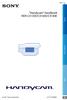 Klik "Handycam"-handboek HDR-CX130E/CX160E/CX180E 2011 Sony Corporation 4-271-479-52(1) Gebruik van het "Handycam"-handboek Meer informatie over het optimale gebruik van uw camcorder vindt u in dit "Handycam"-
Klik "Handycam"-handboek HDR-CX130E/CX160E/CX180E 2011 Sony Corporation 4-271-479-52(1) Gebruik van het "Handycam"-handboek Meer informatie over het optimale gebruik van uw camcorder vindt u in dit "Handycam"-
"Handycam"-handboek HDR-CX360E/CX360VE/PJ10E/ PJ30E/PJ30VE/PJ50E/PJ50VE/XR160E
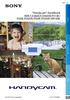 Klik "Handycam"-handboek HDR-CX360E/CX360VE/PJ10E/ PJ30E/PJ30VE/PJ50E/PJ50VE/XR160E 2011 Sony Corporation 4-271-165-52(1) Gebruik van het "Handycam"-handboek Meer informatie over het optimale gebruik van
Klik "Handycam"-handboek HDR-CX360E/CX360VE/PJ10E/ PJ30E/PJ30VE/PJ50E/PJ50VE/XR160E 2011 Sony Corporation 4-271-165-52(1) Gebruik van het "Handycam"-handboek Meer informatie over het optimale gebruik van
HDR-CX550E/CX550VE/ XR550E/XR550VE. Opnemen/afspelen 21 4-170-535-52(1) 2010 Sony Corporation. Inhoud 9. Aan de slag 12. Uw camcorder goed gebruiken
 4-170-535-52(1) Inhoud 9 Aan de slag 12 Opnemen/afspelen 21 Uw camcorder goed gebruiken 44 HDR-CX550E/CX550VE/ XR550E/XR550VE Digitale HD-videocamera "Handycam"-handboek Beelden opslaan met externe apparatuur
4-170-535-52(1) Inhoud 9 Aan de slag 12 Opnemen/afspelen 21 Uw camcorder goed gebruiken 44 HDR-CX550E/CX550VE/ XR550E/XR550VE Digitale HD-videocamera "Handycam"-handboek Beelden opslaan met externe apparatuur
HDR-CX300E/CX305E/CX350E/ CX350VE/CX370E/XR350E/XR350VE
 4-171-501-53(1) Inhoud 9 Aan de slag 12 Opnemen/afspelen 20 Uw camcorder goed gebruiken 41 HDR-CX300E/CX305E/CX350E/ CX350VE/CX370E/XR350E/XR350VE Digitale HD-videocamera "Handycam"-handboek Beelden opslaan
4-171-501-53(1) Inhoud 9 Aan de slag 12 Opnemen/afspelen 20 Uw camcorder goed gebruiken 41 HDR-CX300E/CX305E/CX350E/ CX350VE/CX370E/XR350E/XR350VE Digitale HD-videocamera "Handycam"-handboek Beelden opslaan
HDR-CX110E/CX115E/CX116E/ CX150E/CX155E/XR150E/XR155E. Opnemen/afspelen 20 4-170-893-54(1) 2010 Sony Corporation. Inhoud 9.
 4-170-893-54(1) Inhoud 9 Aan de slag 12 Opnemen/afspelen 20 Uw camcorder goed gebruiken 41 HDR-CX110E/CX115E/CX116E/ CX150E/CX155E/XR150E/XR155E Digitale HD-videocamera "Handycam"-handboek Beelden opslaan
4-170-893-54(1) Inhoud 9 Aan de slag 12 Opnemen/afspelen 20 Uw camcorder goed gebruiken 41 HDR-CX110E/CX115E/CX116E/ CX150E/CX155E/XR150E/XR155E Digitale HD-videocamera "Handycam"-handboek Beelden opslaan
Handycam-handboek DCR-SR37E/SR38E/SR47E/SR48E/SR57E/ SR67E/SR77E/SR87E
 Klik Handycam-handboek DCR-SR37E/SR38E/SR47E/SR48E/SR57E/ SR67E/SR77E/SR87E 2009 Sony Corporation 4-124-311-32(1) NL Het Handycam-handboek gebruiken U vindt uitgebreide informatie over het gebruik van
Klik Handycam-handboek DCR-SR37E/SR38E/SR47E/SR48E/SR57E/ SR67E/SR77E/SR87E 2009 Sony Corporation 4-124-311-32(1) NL Het Handycam-handboek gebruiken U vindt uitgebreide informatie over het gebruik van
DCR-SR58E/SR68E/SR78E/ SR88E/SX33E/SX34E/SX43E/ SX44E/SX53E/SX63E. Opnemen/afspelen 21 4-170-095-52(1) 2010 Sony Corporation. Inhoud 9.
 4-170-095-52(1) Inhoud 9 Aan de slag 12 Opnemen/afspelen 21 Uw camcorder optimaal benutten 37 DCR-SR58E/SR68E/SR78E/ SR88E/SX33E/SX34E/SX43E/ SX44E/SX53E/SX63E Digitale camcorder "Handycam"-handboek Beelden
4-170-095-52(1) Inhoud 9 Aan de slag 12 Opnemen/afspelen 21 Uw camcorder optimaal benutten 37 DCR-SR58E/SR68E/SR78E/ SR88E/SX33E/SX34E/SX43E/ SX44E/SX53E/SX63E Digitale camcorder "Handycam"-handboek Beelden
Handycam-handboek DCR-SX30E/SX31E/SX40E/SX41E/SX50E/ SX60E
 Klik Handycam-handboek DCR-SX30E/SX31E/SX40E/SX41E/SX50E/ SX60E 2009 Sony Corporation 4-132-761-52(1) NL Het Handycam-handboek gebruiken U vindt uitgebreide informatie over het gebruik van uw camcorder
Klik Handycam-handboek DCR-SX30E/SX31E/SX40E/SX41E/SX50E/ SX60E 2009 Sony Corporation 4-132-761-52(1) NL Het Handycam-handboek gebruiken U vindt uitgebreide informatie over het gebruik van uw camcorder
"Handycam"-handboek DCR-PJ5E/SR21E/SX21E Inhoud Handige opnametechnieken Index
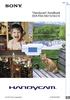 Klik "Handycam"-handboek DCR-PJ5E/SR21E/SX21E 2011 Sony Corporation 4-290-837-51(1) Gebruik van de "Handycam"-handboek In dit "Handycam"-handboek vindt u meer informatie over het optimaal gebruiken van
Klik "Handycam"-handboek DCR-PJ5E/SR21E/SX21E 2011 Sony Corporation 4-290-837-51(1) Gebruik van de "Handycam"-handboek In dit "Handycam"-handboek vindt u meer informatie over het optimaal gebruiken van
Handycam-handboek HDR-CX100E/CX105E/CX106E
 Klik Handycam-handboek HDR-CX100E/CX105E/CX106E 2009 Sony Corporation 4-129-505-51(1) NL Gebruik van het Handycam-handboek Meer informatie over het gebruik van uw camcorder vindt u in dit Handycam-handboek.
Klik Handycam-handboek HDR-CX100E/CX105E/CX106E 2009 Sony Corporation 4-129-505-51(1) NL Gebruik van het Handycam-handboek Meer informatie over het gebruik van uw camcorder vindt u in dit Handycam-handboek.
Handycam-handboek HDR-SR11E/SR12E. Digitale HD-videocamera. Opnemen/afspelen 26. Genieten van de camcorder. Aan de slag 15.
 3-286-590-32(1) Digitale HD-videocamera Genieten van de camcorder 9 Aan de slag 15 Handycam-handboek Opnemen/afspelen 26 Bewerken 50 HDR-SR11E/SR12E Opnamemedia gebruiken 65 De camcorder aanpassen 69 Problemen
3-286-590-32(1) Digitale HD-videocamera Genieten van de camcorder 9 Aan de slag 15 Handycam-handboek Opnemen/afspelen 26 Bewerken 50 HDR-SR11E/SR12E Opnamemedia gebruiken 65 De camcorder aanpassen 69 Problemen
Handycam-handboek DCR-SR32E/SR33E/SR42E/ SR52E/SR62E/SR72E/ SR82E/SR190E/SR200E/ SR290E/SR300E. Digitale camcorder. Genieten van de camcorder
 3-093-316-43(1) Digitale camcorder Handycam-handboek Genieten van de camcorder 8 Aan de slag 12 Opnemen/ afspelen 20 Bewerken 38 DCR-SR32E/SR33E/SR42E/ SR52E/SR62E/SR72E/ SR82E/SR190E/SR200E/ SR290E/SR300E
3-093-316-43(1) Digitale camcorder Handycam-handboek Genieten van de camcorder 8 Aan de slag 12 Opnemen/ afspelen 20 Bewerken 38 DCR-SR32E/SR33E/SR42E/ SR52E/SR62E/SR72E/ SR82E/SR190E/SR200E/ SR290E/SR300E
Bedieningshandleiding voor camera Lees dit eerst
 2-672-379-42(1) Bedieningshandleiding voor camera Lees dit eerst Gebruiksmogelijkheden van de Handycam met vaste schijf 10 Voorbereidingen 13 Easy Handycam 22 Opnemen/ afspelen 28 De Setup-items gebruiken
2-672-379-42(1) Bedieningshandleiding voor camera Lees dit eerst Gebruiksmogelijkheden van de Handycam met vaste schijf 10 Voorbereidingen 13 Easy Handycam 22 Opnemen/ afspelen 28 De Setup-items gebruiken
Handycam-handboek HDR-XR500E/XR500VE/XR520E/ XR520VE
 Klik Handycam-handboek HDR-XR500E/XR500VE/XR520E/ XR520VE 2009 Sony Corporation 4-131-473-51(1) NL Gebruik van Handycam-handboek Uitgebreide informatie over het gebruik van uw camcorder vindt u in dit
Klik Handycam-handboek HDR-XR500E/XR500VE/XR520E/ XR520VE 2009 Sony Corporation 4-131-473-51(1) NL Gebruik van Handycam-handboek Uitgebreide informatie over het gebruik van uw camcorder vindt u in dit
Gebruiksaanwijzing GPS car cam
 Gebruiksaanwijzing GPS car cam productomschrijving Dit product is ontwikkeld met de nieuwste wetenschap en technologie om een high- definition camcorder te ontwerpen. Het wordt niet alleen gebruikt als
Gebruiksaanwijzing GPS car cam productomschrijving Dit product is ontwikkeld met de nieuwste wetenschap en technologie om een high- definition camcorder te ontwerpen. Het wordt niet alleen gebruikt als
Handycam-handboek HDR-XR100E/XR105E/XR106E/XR200E/ XR200VE
 Klik Handycam-handboek HDR-XR100E/XR105E/XR106E/XR200E/ XR200VE 2009 Sony Corporation 4-121-424-51(1) NL Gebruik van Handycam-handboek Uitgebreide informatie over het gebruik van uw camcorder vindt u in
Klik Handycam-handboek HDR-XR100E/XR105E/XR106E/XR200E/ XR200VE 2009 Sony Corporation 4-121-424-51(1) NL Gebruik van Handycam-handboek Uitgebreide informatie over het gebruik van uw camcorder vindt u in
Introductiehandleiding NEDERLANDS CEL-SV5DA2 8 0
 Introductiehandleiding NEDERLANDS CEL-SV5DA2 8 0 Inhoud van de verpakking Controleer, voordat u de camera in gebruik neemt, of de verpakking de onderstaande onderdelen bevat. Indien er iets ontbreekt,
Introductiehandleiding NEDERLANDS CEL-SV5DA2 8 0 Inhoud van de verpakking Controleer, voordat u de camera in gebruik neemt, of de verpakking de onderstaande onderdelen bevat. Indien er iets ontbreekt,
2015 Multizijn V.O.F 1
 Dank u voor de aanschaf van de SJ4000 WIFI Camera. Lees deze handleiding aandachtig door voordat u de camera gaat gebruiken en wij hopen dat u snel vertrouwd zal zijn met de camera en u veel spannende
Dank u voor de aanschaf van de SJ4000 WIFI Camera. Lees deze handleiding aandachtig door voordat u de camera gaat gebruiken en wij hopen dat u snel vertrouwd zal zijn met de camera en u veel spannende
Introductiehandleiding NEDERLANDS CEL-SV5TA280
 Introductiehandleiding NEDERLANDS CEL-SV5TA280 Inhoud van de verpakking Controleer, voordat u de camera in gebruik neemt, of de verpakking de onderstaande onderdelen bevat. Indien er iets ontbreekt, kunt
Introductiehandleiding NEDERLANDS CEL-SV5TA280 Inhoud van de verpakking Controleer, voordat u de camera in gebruik neemt, of de verpakking de onderstaande onderdelen bevat. Indien er iets ontbreekt, kunt
FDR-AX30/AX33/AXP33/AXP35
 Digitale 4K-videocamera FDR-AX30/AX33/AXP33/AXP35 Hoe te gebruiken Voor gebruik Modelinformatie Modelinformatie [1] Onderdelen en bedieningselementen Onderdelen en bedieningselementen (voorzijde/bovenkant)
Digitale 4K-videocamera FDR-AX30/AX33/AXP33/AXP35 Hoe te gebruiken Voor gebruik Modelinformatie Modelinformatie [1] Onderdelen en bedieningselementen Onderdelen en bedieningselementen (voorzijde/bovenkant)
I. Specificaties. II Toetsen en bediening
 I. Specificaties Afmetingen Gewicht Scherm Audioformaat Accu Play time Geheugen 77 52 11mm (W*H*D) 79g 1,3inch OLED-scherm MP3: bitrate 8Kbps-320Kbps WMA: bitrate 5Kbps-384Kbps FLAC:samplingrate 8KHz-48KHz,16bit
I. Specificaties Afmetingen Gewicht Scherm Audioformaat Accu Play time Geheugen 77 52 11mm (W*H*D) 79g 1,3inch OLED-scherm MP3: bitrate 8Kbps-320Kbps WMA: bitrate 5Kbps-384Kbps FLAC:samplingrate 8KHz-48KHz,16bit
Live weergave op afstand
 Live weergave op afstand RM-LVR1 Dit handboek is een aanvulling op de gebruiksaanwijzing van het toestel. Het introduceert enige toegevoegde of aangepaste functies en beschrijft hun werking. Raadpleeg
Live weergave op afstand RM-LVR1 Dit handboek is een aanvulling op de gebruiksaanwijzing van het toestel. Het introduceert enige toegevoegde of aangepaste functies en beschrijft hun werking. Raadpleeg
Electronische loep "One"
 Electronische loep "One" Eenvoudige, betaalbare, elektronische loep voor mensen met visuele beperkingen Deze draagbare elektronische loep geeft een scherp beeld en hoog contrast met een vergroting van
Electronische loep "One" Eenvoudige, betaalbare, elektronische loep voor mensen met visuele beperkingen Deze draagbare elektronische loep geeft een scherp beeld en hoog contrast met een vergroting van
"Handycam"-handboek HDR-TD10E Inhoud Nuttige functies Index
 Klik "Handycam"-handboek HDR-TD10E 2011 Sony Corporation 4-271-340-51(1) Gebruik van het "Handycam"-handboek Meer informatie over het optimale gebruik van uw camcorder vindt u in dit "Handycam"- handboek.
Klik "Handycam"-handboek HDR-TD10E 2011 Sony Corporation 4-271-340-51(1) Gebruik van het "Handycam"-handboek Meer informatie over het optimale gebruik van uw camcorder vindt u in dit "Handycam"- handboek.
HDR-HC5E/HC7E. Bedieningshandleiding. Digitale HD-videocamera. Opnemen/ afspelen 19. Voorbereidingen 10. Het menu gebruiken 38. Kopiëren/bewerken 66
 2-319-807-42(1) Digitale HD-videocamera Genieten van beelden met hoge-definitiekwaliteit 8 Voorbereidingen 10 Bedieningshandleiding Opnemen/ afspelen 19 Het menu gebruiken 38 HDR-HC5E/HC7E Kopiëren/bewerken
2-319-807-42(1) Digitale HD-videocamera Genieten van beelden met hoge-definitiekwaliteit 8 Voorbereidingen 10 Bedieningshandleiding Opnemen/ afspelen 19 Het menu gebruiken 38 HDR-HC5E/HC7E Kopiëren/bewerken
Uw gebruiksaanwijzing. SONY HDR-TG3E http://nl.yourpdfguides.com/dref/1099850
 U kunt de aanbevelingen in de handleiding, de technische gids of de installatie gids voor. U vindt de antwoorden op al uw vragen over de in de gebruikershandleiding (informatie, specificaties, veiligheidsaanbevelingen,
U kunt de aanbevelingen in de handleiding, de technische gids of de installatie gids voor. U vindt de antwoorden op al uw vragen over de in de gebruikershandleiding (informatie, specificaties, veiligheidsaanbevelingen,
2015 Multizijn V.O.F 1
 Dank u voor de aanschaf van de gloednieuwe SJ5000 Camera. Lees deze handleiding aandachtig door voordat u de camera gaat gebruiken en wij hopen dat u snel vertrouwd zal zijn met de camera en u veel spannende
Dank u voor de aanschaf van de gloednieuwe SJ5000 Camera. Lees deze handleiding aandachtig door voordat u de camera gaat gebruiken en wij hopen dat u snel vertrouwd zal zijn met de camera en u veel spannende
NEX-3/NEX-5/NEX-5C A-DRG-100-72(1) 2010 Sony Corporation
 NEX-3/NEX-5/NEX-5C De 3D-functies die door deze firmware-update worden geleverd, worden in dit boekje beschreven. Raadpleeg de "Gebruiksaanwijzing" en het "α-handboek" die op de bijgeleverde CD-ROM staan.
NEX-3/NEX-5/NEX-5C De 3D-functies die door deze firmware-update worden geleverd, worden in dit boekje beschreven. Raadpleeg de "Gebruiksaanwijzing" en het "α-handboek" die op de bijgeleverde CD-ROM staan.
DIGITAL DOOR VIEWER GEBRUIKERSHANDLEIDING
 DIGITAL DOOR VIEWER GEBRUIKERSHANDLEIDING Let op: 1. Lees voor gebruik eerst deze handleiding 2. Demonteer de camera of de hoofdunit niet. 3. Ga zorgvuldig te werk. 4. Wij raden u aan om regelmatig een
DIGITAL DOOR VIEWER GEBRUIKERSHANDLEIDING Let op: 1. Lees voor gebruik eerst deze handleiding 2. Demonteer de camera of de hoofdunit niet. 3. Ga zorgvuldig te werk. 4. Wij raden u aan om regelmatig een
Uw gebruiksaanwijzing. SONY HDR-CX130E
 U kunt de aanbevelingen in de handleiding, de technische gids of de installatie gids voor. U vindt de antwoorden op al uw vragen over de in de gebruikershandleiding (informatie, specificaties, veiligheidsaanbevelingen,
U kunt de aanbevelingen in de handleiding, de technische gids of de installatie gids voor. U vindt de antwoorden op al uw vragen over de in de gebruikershandleiding (informatie, specificaties, veiligheidsaanbevelingen,
Bedieningshandleiding
 2-597-463-81 (1) Gebruiksmogelijkheden van de DVD Handycam 10 Voorbereidingen 16 Digital Video Camera Recorder Easy Handycam 25 Bedieningshandleiding Opnemen/ afspelen 30 Afspelen op DVD-apparatuur 40
2-597-463-81 (1) Gebruiksmogelijkheden van de DVD Handycam 10 Voorbereidingen 16 Digital Video Camera Recorder Easy Handycam 25 Bedieningshandleiding Opnemen/ afspelen 30 Afspelen op DVD-apparatuur 40
"Handycam"-handboek DCR-PJ6E/SX22E Inhoud Handige opnametechnieken Index
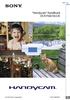 Klik "Handycam"-handboek DCR-PJ6E/SX22E 2012 Sony Corporation 4-437-566-51(1) Gebruik van de "Handycam"-handboek In dit "Handycam"-handboek vindt u meer informatie over het optimaal gebruiken van uw camcorder.
Klik "Handycam"-handboek DCR-PJ6E/SX22E 2012 Sony Corporation 4-437-566-51(1) Gebruik van de "Handycam"-handboek In dit "Handycam"-handboek vindt u meer informatie over het optimaal gebruiken van uw camcorder.
Introductiehandleiding NEDERLANDS CEL-SV3MA280
 Introductiehandleiding NEDERLANDS CEL-SV3MA280 Inhoud van de verpakking Controleer, voordat u de camera in gebruik neemt, of de verpakking de onderstaande onderdelen bevat. Indien er iets ontbreekt, kunt
Introductiehandleiding NEDERLANDS CEL-SV3MA280 Inhoud van de verpakking Controleer, voordat u de camera in gebruik neemt, of de verpakking de onderstaande onderdelen bevat. Indien er iets ontbreekt, kunt
DIGITAL DOOR VIEWER 2.0 GEBRUIKERSHANDLEIDING
 DIGITAL DOOR VIEWER 2.0 GEBRUIKERSHANDLEIDING Let op: 1. Lees voor gebruik eerst deze handleiding. 2. Demonteer de camera of de hoofdunit niet. 3. Ga zorgvuldig te werk. 4. Wij raden u aan om regelmatig
DIGITAL DOOR VIEWER 2.0 GEBRUIKERSHANDLEIDING Let op: 1. Lees voor gebruik eerst deze handleiding. 2. Demonteer de camera of de hoofdunit niet. 3. Ga zorgvuldig te werk. 4. Wij raden u aan om regelmatig
2015 Multizijn V.O.F 1
 Dank u voor de aanschaf van de gloednieuwe SJ5000 Camera. Lees deze handleiding aandachtig door voordat u de camera gaat gebruiken en wij hopen dat u snel vertrouwd zal zijn met de camera en u veel spannende
Dank u voor de aanschaf van de gloednieuwe SJ5000 Camera. Lees deze handleiding aandachtig door voordat u de camera gaat gebruiken en wij hopen dat u snel vertrouwd zal zijn met de camera en u veel spannende
DC C30/C40 Digitale camera Gebruiksaanwijzing
 DC C30/C40 Digitale camera Gebruiksaanwijzing Welkom Copyright Copyright (c) 2003 BenQ Corporation. Alle rechten voorbehouden. Geen enkel deel van deze uitgave mag worden gereproduceerd, verzonden, overgezet,
DC C30/C40 Digitale camera Gebruiksaanwijzing Welkom Copyright Copyright (c) 2003 BenQ Corporation. Alle rechten voorbehouden. Geen enkel deel van deze uitgave mag worden gereproduceerd, verzonden, overgezet,
DCR-SR15E/SR20E/SX15E/ SX20E/SX20EK. Opnemen/afspelen (1) 2010 Sony Corporation. Inhoud 9. Aan de slag 12
 4-209-887-51(1) Inhoud 9 Aan de slag 12 Opnemen/afspelen 22 Uw camcorder optimaal benutten 37 DCR-SR15E/SR20E/SX15E/ SX20E/SX20EK Beelden opslaan met een extern apparaat 48 Uw camcorder aanpassen 56 Aanvullende
4-209-887-51(1) Inhoud 9 Aan de slag 12 Opnemen/afspelen 22 Uw camcorder optimaal benutten 37 DCR-SR15E/SR20E/SX15E/ SX20E/SX20EK Beelden opslaan met een extern apparaat 48 Uw camcorder aanpassen 56 Aanvullende
Handycam-handboek HDR-CX11E/CX12E 109
 3-876-055-31(1) Digitale HD-videocamera De camcorder gebruiken Aan de slag 8 14 Handycam-handboek Opnemen/afspelen 23 HDR-CX11E/CX12E Bewerken Opnamemedia gebruiken De camcorder aanpassen Problemen oplossen
3-876-055-31(1) Digitale HD-videocamera De camcorder gebruiken Aan de slag 8 14 Handycam-handboek Opnemen/afspelen 23 HDR-CX11E/CX12E Bewerken Opnamemedia gebruiken De camcorder aanpassen Problemen oplossen
bezig met de microfoon op te laden afwisselend rood en groen knipperend: zowel basisstation als microfoon worden opgeladen alles is opgeladen
 OPLADEN Voordat de Swivl operationeel is, moet hij eerst opgeladen worden. Stop de adapter in het 220V stopcontact en verbindt de kabel met het basisstation. Er gaat nu een rood lampje schijnen. De status
OPLADEN Voordat de Swivl operationeel is, moet hij eerst opgeladen worden. Stop de adapter in het 220V stopcontact en verbindt de kabel met het basisstation. Er gaat nu een rood lampje schijnen. De status
DCR-SX73E/SX83E. Opnemen/afspelen (1) 2010 Sony Corporation. Inhoud 8. Aan de slag 11. Uw camcorder optimaal benutten
 4-171-510-52(1) Inhoud 8 Aan de slag 11 Opnemen/afspelen 19 Uw camcorder optimaal benutten Beelden opslaan met een extern apparaat 35 44 DCR-SX73E/SX83E Digitale camcorder "Handycam"-handboek Uw camcorder
4-171-510-52(1) Inhoud 8 Aan de slag 11 Opnemen/afspelen 19 Uw camcorder optimaal benutten Beelden opslaan met een extern apparaat 35 44 DCR-SX73E/SX83E Digitale camcorder "Handycam"-handboek Uw camcorder
CCT-1301 GEBRUIKSHANDLEIDING
 CCT-1301 GEBRUIKSHANDLEIDING www.facebook.com/denverelectronics DUT-1 1.Sluiter 2.Luidspreker 3.AAN/UIT 4.USB-poort 5.Micro SD-kaartsleuf 6.Lens 7.Indicatielampje Opladen 8.Indicatielampje Bezig 9.Cover
CCT-1301 GEBRUIKSHANDLEIDING www.facebook.com/denverelectronics DUT-1 1.Sluiter 2.Luidspreker 3.AAN/UIT 4.USB-poort 5.Micro SD-kaartsleuf 6.Lens 7.Indicatielampje Opladen 8.Indicatielampje Bezig 9.Cover
Bediening van de Memory Stick-speler
 Bediening Bediening van de Memory Stick-speler Over Memory Sticks Stel Memory Sticks niet bloot aan statische elektriciteit en elektrische bronnen. Dit om te voorkomen dat gegevens op de stick verloren
Bediening Bediening van de Memory Stick-speler Over Memory Sticks Stel Memory Sticks niet bloot aan statische elektriciteit en elektrische bronnen. Dit om te voorkomen dat gegevens op de stick verloren
Gebruikershandleiding
 HD Auto Video Recorder Gebruikershandleiding Krijg de beste functies uit uw camcorder Lees de handleiding vóór het gebruik 2.7- inch LTPS TFT LCD HD 720P 120 graden Super Groothoeklens Beste gebruikers:
HD Auto Video Recorder Gebruikershandleiding Krijg de beste functies uit uw camcorder Lees de handleiding vóór het gebruik 2.7- inch LTPS TFT LCD HD 720P 120 graden Super Groothoeklens Beste gebruikers:
Welkom bij de Picture Package Producer 2
 Handleiding voor Picture Package Producer2 Welkom bij de Picture Package Producer 2 Welkom bij de Picture Package Producer 2 Picture Package Producer 2 starten en afsluiten Stap 1: Beelden selecteren Stap
Handleiding voor Picture Package Producer2 Welkom bij de Picture Package Producer 2 Welkom bij de Picture Package Producer 2 Picture Package Producer 2 starten en afsluiten Stap 1: Beelden selecteren Stap
"Handycam"-handboek DCR-SX45E/SX65E/SX85E Inhoud Handige opnametechnieken Index
 Klik "Handycam"-handboek DCR-SX45E/SX65E/SX85E 2011 Sony Corporation 4-264-742-52(1) Gebruik van het "Handycam"-handboek U vindt volledige informatie over het gebruik van uw camcorder in dit "Handycam"-
Klik "Handycam"-handboek DCR-SX45E/SX65E/SX85E 2011 Sony Corporation 4-264-742-52(1) Gebruik van het "Handycam"-handboek U vindt volledige informatie over het gebruik van uw camcorder in dit "Handycam"-
DB-2180 Binocular LCD DigiCam Product informatie D E B C
 DB-2180 Binocular LCD DigiCam Product informatie F D E L K J A B C G I NL H A: Verrekijker lens (8 x vaste vergroting) B: Digitale camera lens (8 x vaste vergroting) C: Digitale camera focus draaiknop
DB-2180 Binocular LCD DigiCam Product informatie F D E L K J A B C G I NL H A: Verrekijker lens (8 x vaste vergroting) B: Digitale camera lens (8 x vaste vergroting) C: Digitale camera focus draaiknop
Stap 3: De stroom inschakelen en de camcorder stevig vasthouden
 Stap 3: De stroom inschakelen en de camcorder stevig vasthouden Als u wilt opnemen of afspelen, verschuift u de schakelaar POWER herhaaldelijk om het gewenste lampje in te schakelen, Als u de camcorder
Stap 3: De stroom inschakelen en de camcorder stevig vasthouden Als u wilt opnemen of afspelen, verschuift u de schakelaar POWER herhaaldelijk om het gewenste lampje in te schakelen, Als u de camcorder
DASH CAM, HD Handleiding
 DASH CAM, HD Handleiding 87231 Lees deze handleiding vóór ingebruikname a.u.b. zorgvuldig door, zodat u alle functies van deze Auto-DVR optimaal weet te gebruiken. Opgelet 1. Steek de geheugenkaart a.u.b.
DASH CAM, HD Handleiding 87231 Lees deze handleiding vóór ingebruikname a.u.b. zorgvuldig door, zodat u alle functies van deze Auto-DVR optimaal weet te gebruiken. Opgelet 1. Steek de geheugenkaart a.u.b.
Introductiehandleiding NEDERLANDS CEL-SV7CA280
 Introductiehandleiding NEDERLANDS CEL-SV7CA280 Inhoud van de verpakking Controleer, voordat u de camera in gebruik neemt, of de verpakking de onderstaande onderdelen bevat. Indien er iets ontbreekt, kunt
Introductiehandleiding NEDERLANDS CEL-SV7CA280 Inhoud van de verpakking Controleer, voordat u de camera in gebruik neemt, of de verpakking de onderstaande onderdelen bevat. Indien er iets ontbreekt, kunt
Handycam-handboek DCR-SR210E/SR220E. Digitale camcorder. Opnemen/afspelen 22. Genieten van de camcorder. Aan de slag. Bewerken
 3-287-846-32(1) Digitale camcorder Genieten van de camcorder Aan de slag 8 12 Handycam-handboek Opnemen/afspelen 22 DCR-SR210E/SR220E Bewerken Opnamemedia gebruiken De camcorder aanpassen Problemen oplossen
3-287-846-32(1) Digitale camcorder Genieten van de camcorder Aan de slag 8 12 Handycam-handboek Opnemen/afspelen 22 DCR-SR210E/SR220E Bewerken Opnamemedia gebruiken De camcorder aanpassen Problemen oplossen
Digitale Video. Gebruikershandleiding
 Digitale Video Gebruikershandleiding Nl 2 Inhoud Aan de slag Kennismaken met uw digitale video... 3 Het paneel gebruiken... 4 Aan-/uitzetten... 5 Modi... 6 Modusschakelaar... 7 Modus Movie Films opnemen...
Digitale Video Gebruikershandleiding Nl 2 Inhoud Aan de slag Kennismaken met uw digitale video... 3 Het paneel gebruiken... 4 Aan-/uitzetten... 5 Modi... 6 Modusschakelaar... 7 Modus Movie Films opnemen...
Multifunctionele dvd-recorder
 4-159-392-32(2) De kopieermodus selecteren 6 Introductie DVDirect 20 Voorbereidingen voor opnemen 27 Kopiëren van een camera 36 Multifunctionele dvd-recorder Kopiëren van videoapparatuur 53 Foto's kopiëren
4-159-392-32(2) De kopieermodus selecteren 6 Introductie DVDirect 20 Voorbereidingen voor opnemen 27 Kopiëren van een camera 36 Multifunctionele dvd-recorder Kopiëren van videoapparatuur 53 Foto's kopiëren
Handleiding en naslagwerk. Panasonic AG- HMC81EJ HD-camcorder
 Handleiding en naslagwerk Panasonic AG- HMC81EJ HD-camcorder 1 Inhoudsopgave 1. Inleiding pag. 3 2. onderdelenomschrijving pag. 4 3. plaatsen van de accu pag. 7 3.1 Installatie van de accu 3.2 Verwijderen
Handleiding en naslagwerk Panasonic AG- HMC81EJ HD-camcorder 1 Inhoudsopgave 1. Inleiding pag. 3 2. onderdelenomschrijving pag. 4 3. plaatsen van de accu pag. 7 3.1 Installatie van de accu 3.2 Verwijderen
Introductiehandleiding NEDERLANDS CEL-SV6YA280
 Introductiehandleiding NEDERLANDS CEL-SV6YA280 Inhoud van de verpakking Controleer, voordat u de camera in gebruik neemt, of de verpakking de onderstaande onderdelen bevat. Indien er iets ontbreekt, kunt
Introductiehandleiding NEDERLANDS CEL-SV6YA280 Inhoud van de verpakking Controleer, voordat u de camera in gebruik neemt, of de verpakking de onderstaande onderdelen bevat. Indien er iets ontbreekt, kunt
Algemene aanwijzingen bij set 5, 7 en 8
 Algemene aanwijzingen bij set 5, 7 en 8 Al deze apparatuur is digitaal. Dit houdt in dat de apparaten enkele seconden nodig hebben voordat de instellingen opgeslagen zijn. Vervolgens wordt het beeld pas
Algemene aanwijzingen bij set 5, 7 en 8 Al deze apparatuur is digitaal. Dit houdt in dat de apparaten enkele seconden nodig hebben voordat de instellingen opgeslagen zijn. Vervolgens wordt het beeld pas
Handleiding Ltl Acorn Scouting Camera
 Handleiding Ltl Acorn Scouting Camera Inhoudsopgave Introductie pagina 2 Snel starten pagina 2 t/m 4 Camera-menu pagina 4 en 5 Technische specificaties pagina 5 Introductie Snel starten Wat heeft u nodig
Handleiding Ltl Acorn Scouting Camera Inhoudsopgave Introductie pagina 2 Snel starten pagina 2 t/m 4 Camera-menu pagina 4 en 5 Technische specificaties pagina 5 Introductie Snel starten Wat heeft u nodig
Introductiehandleiding NEDERLANDS CEL-SV3JA280
 Introductiehandleiding NEDERLANDS CEL-SV3JA280 Inhoud van de verpakking Controleer, voordat u de camera in gebruik neemt, of de verpakking de onderstaande onderdelen bevat. Indien er iets ontbreekt, kunt
Introductiehandleiding NEDERLANDS CEL-SV3JA280 Inhoud van de verpakking Controleer, voordat u de camera in gebruik neemt, of de verpakking de onderstaande onderdelen bevat. Indien er iets ontbreekt, kunt
Welkom bij de Picture Package Producer 2. Picture Package Producer 2 starten en afsluiten. Stap 1: Beelden selecteren
 Welkom bij de Picture Package Producer 2 Picture Package Producer 2 starten en afsluiten Stap 1: Beelden selecteren Stap 2: Geselecteerde beelden controleren Stap 3: Voorbereidingen treffen om een korte
Welkom bij de Picture Package Producer 2 Picture Package Producer 2 starten en afsluiten Stap 1: Beelden selecteren Stap 2: Geselecteerde beelden controleren Stap 3: Voorbereidingen treffen om een korte
GEBRUIKERSHANDLEIDING
 GEBRUIKERSHANDLEIDING 1. Onderdelen van de camcorder 1: Preview-knop 2: Menuknop 3: LCD-scherm 4: HDMI-aansluiting 5: Moduswiel 6: Vermogen LED 7: Sluiterknop 8: Opladen LED 9: Omhoog/Belichtingsknop 10:
GEBRUIKERSHANDLEIDING 1. Onderdelen van de camcorder 1: Preview-knop 2: Menuknop 3: LCD-scherm 4: HDMI-aansluiting 5: Moduswiel 6: Vermogen LED 7: Sluiterknop 8: Opladen LED 9: Omhoog/Belichtingsknop 10:
RECORDING PEN GEBRUIKSAANWIJZING
 RECORDING PEN GEBRUIKSAANWIJZING 1. Bedieningsknop 2. Camera 3. Microfoon 4. Reset schakelaar 5. Statusindicator 6. Balpen 7. Wisselen van Foto A naar Video V 8. USB Dit is de eerste balpen voorzien van
RECORDING PEN GEBRUIKSAANWIJZING 1. Bedieningsknop 2. Camera 3. Microfoon 4. Reset schakelaar 5. Statusindicator 6. Balpen 7. Wisselen van Foto A naar Video V 8. USB Dit is de eerste balpen voorzien van
Onboard auto camera Caméra embarquée
 Onboard auto camera Caméra embarquée ONBOARD CAR CAMERA ONBOARD-KFZ-KAMERA up to 32GB Video format Movie 2.0 LCD Screen Low illumination for night operation High speed recording quick response for light
Onboard auto camera Caméra embarquée ONBOARD CAR CAMERA ONBOARD-KFZ-KAMERA up to 32GB Video format Movie 2.0 LCD Screen Low illumination for night operation High speed recording quick response for light
Download de WAE Music app
 NEDERLANDS 3 5 12 2 6 1 8 7 9 10 11 13 4 1. Laad de speaker volledig op voor eerste gebruik Laad de WAE Outdoor 04Plus FM speaker volledig op voordat u hem de eerste keer gebruikt. Sluit de micro-usb connector
NEDERLANDS 3 5 12 2 6 1 8 7 9 10 11 13 4 1. Laad de speaker volledig op voor eerste gebruik Laad de WAE Outdoor 04Plus FM speaker volledig op voordat u hem de eerste keer gebruikt. Sluit de micro-usb connector
Uiterlijk. 1.Lens 2.Opnametoets 3.Fotografeertoets _ NED 01
 Uiterlijk 3 2 1 1.Lens 2.Opnametoets 3.Fotografeertoets NED 01 13 4.MicroUSB-poort 10 12 11 6 7 8 9 4 5 5.Schakelaar voor batterijvoeding 6.Toets pagina omhoog 7.Inschakeltoets 8.OK-toets 9.Toets pagina
Uiterlijk 3 2 1 1.Lens 2.Opnametoets 3.Fotografeertoets NED 01 13 4.MicroUSB-poort 10 12 11 6 7 8 9 4 5 5.Schakelaar voor batterijvoeding 6.Toets pagina omhoog 7.Inschakeltoets 8.OK-toets 9.Toets pagina
Een USB-apparaat aansluiten MACHT-KNOP 2.USB 3.DVD-LADER 4.AFSTANDSBEDIENINGSSENSOR 5.OPEN/SLUITEN-KNOP 6.AFSPELEN/PAUZE-KNOP 7.
 DVD-22675 Een USB-apparaat aansluiten 10. 1.MACHT-KNOP 2.USB 3.DVD-LADER 4.AFSTANDSBEDIENINGSSENSOR 5.OPEN/SLUITEN-KNOP 6.AFSPELEN/PAUZE-KNOP 7.STOP-KNOP 1. OPEN/CLOSE: openen en sluiten van de disklade.
DVD-22675 Een USB-apparaat aansluiten 10. 1.MACHT-KNOP 2.USB 3.DVD-LADER 4.AFSTANDSBEDIENINGSSENSOR 5.OPEN/SLUITEN-KNOP 6.AFSPELEN/PAUZE-KNOP 7.STOP-KNOP 1. OPEN/CLOSE: openen en sluiten van de disklade.
GEBRUIKERSHANDLEIDING CDC300
 GEBRUIKERSHANDLEIDING CDC300 Product overzicht 1. TF kaart sleuf 7. HDMI out poort 12. RESET 2. Omhoog knop 8. OK knop 13. Microfoon 3. Menu knop 9. Modus knop 14. Luidspreker 4. Omlaag knop 10. Vergrendeling
GEBRUIKERSHANDLEIDING CDC300 Product overzicht 1. TF kaart sleuf 7. HDMI out poort 12. RESET 2. Omhoog knop 8. OK knop 13. Microfoon 3. Menu knop 9. Modus knop 14. Luidspreker 4. Omlaag knop 10. Vergrendeling
Welkom bij de Picture Package DVD Viewer
 Handleiding van de Picture Package DVD Viewer Welkom bij de Picture Package DVD Viewer Welkom bij de Picture Package DVD Viewer De Picture Package DVD Viewer starten en afsluiten Beelden bekijken Beelden
Handleiding van de Picture Package DVD Viewer Welkom bij de Picture Package DVD Viewer Welkom bij de Picture Package DVD Viewer De Picture Package DVD Viewer starten en afsluiten Beelden bekijken Beelden
Samsung SHR-serie digitale CCTV recorders. Handleiding voor de gebruiker
 Samsung SHR-serie digitale CCTV recorders Handleiding voor de gebruiker Samsung SHR-serie digitale recorders Hoofdstuk 1: Mogelijkheden 2 Omschrijving van de onderdelen (SHR-2040) 3 Omschrijving van de
Samsung SHR-serie digitale CCTV recorders Handleiding voor de gebruiker Samsung SHR-serie digitale recorders Hoofdstuk 1: Mogelijkheden 2 Omschrijving van de onderdelen (SHR-2040) 3 Omschrijving van de
Bestnr. 87 90 69 ODYS Internettablet noon 9_7
 Bestnr. 87 90 69 ODYS Internettablet noon 9_7 Alle rechten, ook vertalingen, voorbehouden. Niets uit deze uitgave mag worden verveelvoudigd, opgeslagen in een automatische gegevensbestand, of openbaar
Bestnr. 87 90 69 ODYS Internettablet noon 9_7 Alle rechten, ook vertalingen, voorbehouden. Niets uit deze uitgave mag worden verveelvoudigd, opgeslagen in een automatische gegevensbestand, of openbaar
Handleiding. Solcon TV. solcon.nl
 Handleiding Solcon TV Inhoud 1. De eerste keer opstarten 1.1 De eerste keer opstarten van uw Dune 2 Starten met... 2.1 TV kijken 2.2 Radio Luisteren 2.3 TV Gids 3 Fuctionaliteit Solcon TV 3.1 Pauze TV
Handleiding Solcon TV Inhoud 1. De eerste keer opstarten 1.1 De eerste keer opstarten van uw Dune 2 Starten met... 2.1 TV kijken 2.2 Radio Luisteren 2.3 TV Gids 3 Fuctionaliteit Solcon TV 3.1 Pauze TV
HANDLEIDING SWIVL 0001
 HANDLEIDING SWIVL 0001 OPLADEN Voordat de Swivl operationeel is, moet hij eerst opgeladen worden. Stop de adapter in het 230V stopcontact en verbindt de kabel met het basisstation. Er gaat nu een rood
HANDLEIDING SWIVL 0001 OPLADEN Voordat de Swivl operationeel is, moet hij eerst opgeladen worden. Stop de adapter in het 230V stopcontact en verbindt de kabel met het basisstation. Er gaat nu een rood
SONY Handycam! Handleiding! inhoud. 1. inhoud cameratas! 2. batterij opladen! 3. quickstart filmen! 4. info LCD-scherm! 5. zoomen!
 SONY Handycam Handleiding inhoud 1. inhoud cameratas 2. batterij opladen 3. quickstart filmen 4. info LCD-scherm 5. zoomen 6. weergave LCD-scherm 7. naar computer 8. privacy/kaart wissen 9. filmtips 1
SONY Handycam Handleiding inhoud 1. inhoud cameratas 2. batterij opladen 3. quickstart filmen 4. info LCD-scherm 5. zoomen 6. weergave LCD-scherm 7. naar computer 8. privacy/kaart wissen 9. filmtips 1
SingStar Microphone Pack Gebruiksaanwijzing. SCEH-0001 7010521 2010 Sony Computer Entertainment Europe
 SingStar Microphone Pack Gebruiksaanwijzing SCEH-0001 7010521 2010 Sony Computer Entertainment Europe Bedankt voor het aanschaffen van het SingStar Microphone Pack. Lees voor u dit product gaat gebruiken
SingStar Microphone Pack Gebruiksaanwijzing SCEH-0001 7010521 2010 Sony Computer Entertainment Europe Bedankt voor het aanschaffen van het SingStar Microphone Pack. Lees voor u dit product gaat gebruiken
IDPF-700 HANDLEIDING
 IDPF-700 HANDLEIDING Kenmerken product: Resolutie: 480x234 pixels Ondersteunde media: SD/ MMC en USB-sticks Fotoformaat: JPEG Foto-effecten: kleur, mono, en sepia Zoomen en draaien van afbeeldingen Meerdere
IDPF-700 HANDLEIDING Kenmerken product: Resolutie: 480x234 pixels Ondersteunde media: SD/ MMC en USB-sticks Fotoformaat: JPEG Foto-effecten: kleur, mono, en sepia Zoomen en draaien van afbeeldingen Meerdere
AAN DE SLAG MET HERCULES DJCONTROLWAVE EN DJUCED DJW
 AAN DE SLAG MET HERCULES DJCONTROLWAVE EN DJUCED DJW HERCULES DJCONTROLWAVE OVERZICHT De Hercules DJControlWave is een 2-decks DJ-controller met Bluetooth draadloze technologie. Hiermee kunt u uiterst
AAN DE SLAG MET HERCULES DJCONTROLWAVE EN DJUCED DJW HERCULES DJCONTROLWAVE OVERZICHT De Hercules DJControlWave is een 2-decks DJ-controller met Bluetooth draadloze technologie. Hiermee kunt u uiterst
Uw gebruiksaanwijzing. SONY NAS-SC55PKE
 U kunt de aanbevelingen in de handleiding, de technische gids of de installatie gids voor. U vindt de antwoorden op al uw vragen over de in de gebruikershandleiding (informatie, specificaties, veiligheidsaanbevelingen,
U kunt de aanbevelingen in de handleiding, de technische gids of de installatie gids voor. U vindt de antwoorden op al uw vragen over de in de gebruikershandleiding (informatie, specificaties, veiligheidsaanbevelingen,
Inhoudsopgave. Inhoudsopgave
 1 Inhoudsopgave Inhoudsopgave Inhoudsopgave 2 Overzicht 3 De headset opladen 4 De headset dragen 4 De headset inschakelen 4 De headset voor dicteren aansluiten 5 De adapter 5 De geluidsinstellingen van
1 Inhoudsopgave Inhoudsopgave Inhoudsopgave 2 Overzicht 3 De headset opladen 4 De headset dragen 4 De headset inschakelen 4 De headset voor dicteren aansluiten 5 De adapter 5 De geluidsinstellingen van
NEX-3/5/5C/C3 NEX-VG10/VG10E
 NEX-3/5/5C/C3 NEX-VG10/VG10E Hier vindt u een overzicht van en een toelichting op de nieuwe functies van deze firmware-update. Raadpleeg de Gebruiksaanwijzing van uw camera/camcorder en LA-EA2 Montage-adapter
NEX-3/5/5C/C3 NEX-VG10/VG10E Hier vindt u een overzicht van en een toelichting op de nieuwe functies van deze firmware-update. Raadpleeg de Gebruiksaanwijzing van uw camera/camcorder en LA-EA2 Montage-adapter
SNOW 7HD GEBRUIKSHANDLEIDING
 SNOW 7HD GEBRUIKSHANDLEIDING Opbouw Als je de Snow voor je houdt; dan bevinden zich rechts naast het scherm de volgende toetsen of aanduidingen van boven naar onder: Batterij-indicator Zoom + Zoom - Aan
SNOW 7HD GEBRUIKSHANDLEIDING Opbouw Als je de Snow voor je houdt; dan bevinden zich rechts naast het scherm de volgende toetsen of aanduidingen van boven naar onder: Batterij-indicator Zoom + Zoom - Aan
MultiSport DV609 Nederlands
 MultiSport DV609 Nederlands! Kennisgeving: High-definition video-opnameapparatuur met hoge beeldfrequentie vormt een zware belasting voor geheugenkaarten. Afhankelijk van uw instellingen wordt aanbevolen
MultiSport DV609 Nederlands! Kennisgeving: High-definition video-opnameapparatuur met hoge beeldfrequentie vormt een zware belasting voor geheugenkaarten. Afhankelijk van uw instellingen wordt aanbevolen
Aan de slag met de Easi-Speak
 Aan de slag met de Easi-Speak Zing de sterren van de hemel of neem interessante interviews af! Door het microfoonontwerp is het product erg aantrekkelijk voor kinderen om te gebruiken. Laat uw leerlingen
Aan de slag met de Easi-Speak Zing de sterren van de hemel of neem interessante interviews af! Door het microfoonontwerp is het product erg aantrekkelijk voor kinderen om te gebruiken. Laat uw leerlingen
Welcome to the World of PlayStation Snelstartgids
 Welcome to the World of PlayStation Snelstartgids Nederlands PCH-2016 7025572 Uw PlayStation Vita-systeem voor het eerst gebruiken 5 seconden ingedrukt houden Schakel uw PS Vita-systeem in. Wanneer u uw
Welcome to the World of PlayStation Snelstartgids Nederlands PCH-2016 7025572 Uw PlayStation Vita-systeem voor het eerst gebruiken 5 seconden ingedrukt houden Schakel uw PS Vita-systeem in. Wanneer u uw
2. Uw digitale fotocamera en de computer
 67 2. Uw digitale fotocamera en de computer Fotograferen met een digitale fotocamera is vandaag de dag erg populair. Het voordeel van een digitale camera is dat u de foto s direct kunt bekijken op uw camera.
67 2. Uw digitale fotocamera en de computer Fotograferen met een digitale fotocamera is vandaag de dag erg populair. Het voordeel van een digitale camera is dat u de foto s direct kunt bekijken op uw camera.
GEBRUIKERSHANDLEIDING
 GEBRUIKERSHANDLEIDING Informatie voor de gebruiker: HD (High Definition) en HFR (High Frame Rate) video-opname apparaten, zijn een zware belasting voor geheugenkaarten. Afhankelijk van de gebruikersinstellingen,
GEBRUIKERSHANDLEIDING Informatie voor de gebruiker: HD (High Definition) en HFR (High Frame Rate) video-opname apparaten, zijn een zware belasting voor geheugenkaarten. Afhankelijk van de gebruikersinstellingen,
IRIScan Anywhere 5. Scan anywhere, go paperless! PDF. Mobile scanner & OCR software. for Windows and Mac
 IRIScan Anywhere 5 PDF Scan anywhere, go paperless! for Windows and Mac Mobile scanner & OCR software Van start gaan Deze verkorte handleiding helpt u om aan de slag te gaan met de IRIScan TM Anywhere
IRIScan Anywhere 5 PDF Scan anywhere, go paperless! for Windows and Mac Mobile scanner & OCR software Van start gaan Deze verkorte handleiding helpt u om aan de slag te gaan met de IRIScan TM Anywhere
Digital Video. Gebruikershandleiding
 Digital Video Gebruikershandleiding Nl 2 Inhoud Aan de slag Kennismaken met uw Digital Video... 4 Het paneel gebruiken... 6 Voorbereiding... 7 Voeding... 10 Modi... 11 DV-modus Films opnemen... 15 Video
Digital Video Gebruikershandleiding Nl 2 Inhoud Aan de slag Kennismaken met uw Digital Video... 4 Het paneel gebruiken... 6 Voorbereiding... 7 Voeding... 10 Modi... 11 DV-modus Films opnemen... 15 Video
Digital Video. Gebruikershandleiding
 Digital Video Gebruikershandleiding Inhoud Aan de slag Kennismaken met uw Digital Video... 3 Het paneel gebruiken... 5 Voeding... 6 Modi... 7 DV-modus Films opnemen... 11 Video Out... 12 DSC-modus Foto
Digital Video Gebruikershandleiding Inhoud Aan de slag Kennismaken met uw Digital Video... 3 Het paneel gebruiken... 5 Voeding... 6 Modi... 7 DV-modus Films opnemen... 11 Video Out... 12 DSC-modus Foto
Welkom bij de Picture Package DVD Viewer. De Picture Package DVD Viewer starten en afsluiten. Beelden bekijken. Beelden naar een computer kopiëren
 Welkom bij de Picture Package DVD Viewer De Picture Package DVD Viewer starten en afsluiten Beelden bekijken Beelden naar een computer kopiëren Gekopieerde beelden bewerken Overbodige gedeelten van films
Welkom bij de Picture Package DVD Viewer De Picture Package DVD Viewer starten en afsluiten Beelden bekijken Beelden naar een computer kopiëren Gekopieerde beelden bewerken Overbodige gedeelten van films
XEMIO-200 HANDLEIDING
 Speciale kenmerken Elegant uiterlijk en eenvoudig in gebruik. Multi-code speler Ondersteunt MP1, MP2, MP3, WMA, formaat. U-Disk zonder stuurprogramma U kunt uw bestanden rechtstreeks beheren zonder gebruik
Speciale kenmerken Elegant uiterlijk en eenvoudig in gebruik. Multi-code speler Ondersteunt MP1, MP2, MP3, WMA, formaat. U-Disk zonder stuurprogramma U kunt uw bestanden rechtstreeks beheren zonder gebruik
HET MODELNUMMER FIESTA2. Mp3 speler met luidspreker. Instructiehandleiding
 Mp3 speler met luidspreker HET MODELNUMMER FIESTA2 Instructiehandleiding Lees deze instructies svp goed door alvorens dit apparaat in gebruik te nemen. NL Gebruiksaanwijzing TOETS AANDUIDINGEN 9 1 3 2
Mp3 speler met luidspreker HET MODELNUMMER FIESTA2 Instructiehandleiding Lees deze instructies svp goed door alvorens dit apparaat in gebruik te nemen. NL Gebruiksaanwijzing TOETS AANDUIDINGEN 9 1 3 2
Inleiding. Inhoud van de verpakking. Nederlandse versie. JB000160 Sweex 4.2 Megapixel Digitale Camera
 JB000160 Sweex 4.2 Megapixel Digitale Camera Inleiding Allereerst hartelijk bedankt voor de aanschaf van deze Sweex 4.2 Megapixel Digitale Camera Voor een juiste werking van deze Sweex 4.2 Megapixel Digitale
JB000160 Sweex 4.2 Megapixel Digitale Camera Inleiding Allereerst hartelijk bedankt voor de aanschaf van deze Sweex 4.2 Megapixel Digitale Camera Voor een juiste werking van deze Sweex 4.2 Megapixel Digitale
Nederlandse versie. Inleiding. Software installatie. MP502FM / MP504FM Sweex Black Onyx MP4 Player
 MP502FM / MP504FM Sweex Black Onyx MP4 Player Inleiding Stel de Sweex Black Onyx MP4 Player niet bloot aan extreme temperaturen. Plaats het apparaat niet in direct zonlicht of in de dichte nabijheid van
MP502FM / MP504FM Sweex Black Onyx MP4 Player Inleiding Stel de Sweex Black Onyx MP4 Player niet bloot aan extreme temperaturen. Plaats het apparaat niet in direct zonlicht of in de dichte nabijheid van
"Handycam"-handboek NEX-VG20E/VG20EH Inhoud Zoeken via beeld Index
 Klik "Handycam"-handboek NEX-VG20E/VG20EH 2011 Sony Corporation 4-291-376-51(1) Gebruik van het "Handycam"-handboek Meer informatie over het optimale gebruik van uw camcorder vindt u in dit "Handycam"-
Klik "Handycam"-handboek NEX-VG20E/VG20EH 2011 Sony Corporation 4-291-376-51(1) Gebruik van het "Handycam"-handboek Meer informatie over het optimale gebruik van uw camcorder vindt u in dit "Handycam"-
Handboek voor camera voor delen via internet
 VKLIK! Inhoud Aan de slag Basishandelingen Handboek voor camera voor delen via internet NSC-GC1/GC3 Functies voor opnemen gebruiken Functies voor weergeven gebruiken De instellingen aanpassen Beelden bekijken
VKLIK! Inhoud Aan de slag Basishandelingen Handboek voor camera voor delen via internet NSC-GC1/GC3 Functies voor opnemen gebruiken Functies voor weergeven gebruiken De instellingen aanpassen Beelden bekijken
Wat zit er in de doos?
 Snelstartgids SE888 Wat zit er in de doos? Handset * Basisstation Oplader * Netspanningsadapter * Telefoonsnoer ** CD-ROM Snelstartgids Garantiebewijs Opmerking * In verpakkingen met meerdere handsets
Snelstartgids SE888 Wat zit er in de doos? Handset * Basisstation Oplader * Netspanningsadapter * Telefoonsnoer ** CD-ROM Snelstartgids Garantiebewijs Opmerking * In verpakkingen met meerdere handsets
Inhoud. Inhoud. Inleiding. Tips voor de bediening. Digitale monoculaire nachtzichtkijker. Inhoud DENVER NVI-500 DENVER NVI-500
 Inhoud Inhoud Digitale monoculaire nachtzichtkijker Gebruikshandleiding Model: Inhoud Inleiding 3 Tips voor de bediening 4 Overzicht van de componenten 5 7 Batterijen installeren 7 Inschakelen 8 Uitschakelen
Inhoud Inhoud Digitale monoculaire nachtzichtkijker Gebruikshandleiding Model: Inhoud Inleiding 3 Tips voor de bediening 4 Overzicht van de componenten 5 7 Batterijen installeren 7 Inschakelen 8 Uitschakelen
Downloaded from
 GARMIN DASH CAM 10 & 20 Aan de Slag WAARSCHUWING Bekijk ook de Veiligheids en Productinformatie Gids in de verpakking voor belangrijke bijkomende info. Een geheugenkaart plaatsen Het toestel ondersteunt
GARMIN DASH CAM 10 & 20 Aan de Slag WAARSCHUWING Bekijk ook de Veiligheids en Productinformatie Gids in de verpakking voor belangrijke bijkomende info. Een geheugenkaart plaatsen Het toestel ondersteunt
Gebruikershandleiding voor gegevensoverdracht van camera naar camera
 Canon Digitale Camera Gebruikershandleiding voor gegevensoverdracht van camera naar camera Inhoudsopgave Inleiding....................................... Beelden overbrengen via een draadloze verbinding.....
Canon Digitale Camera Gebruikershandleiding voor gegevensoverdracht van camera naar camera Inhoudsopgave Inleiding....................................... Beelden overbrengen via een draadloze verbinding.....
Handleiding MP Soundblaster
 Handleiding MP Soundblaster MP3-speler met krachtige luidspreker Leer de bedieningselementen op uw speler kennen Item Omschrijving Item Omschrijving 1 Luidspreker 7 (Afspelen / Pauzeren / AAN/UIT) 2 LED
Handleiding MP Soundblaster MP3-speler met krachtige luidspreker Leer de bedieningselementen op uw speler kennen Item Omschrijving Item Omschrijving 1 Luidspreker 7 (Afspelen / Pauzeren / AAN/UIT) 2 LED
In-/uitschakelen. Functie: De Identicom in- of uitschakelen.
 Handleiding In-/uitschakelen De Identicom in- of uitschakelen. Druk de gemarkeerde knoppen tegelijk in totdat u een trilling voelt. Aan U voelt één trilling, waarna de Identicom de volgende stappen doorloopt:
Handleiding In-/uitschakelen De Identicom in- of uitschakelen. Druk de gemarkeerde knoppen tegelijk in totdat u een trilling voelt. Aan U voelt één trilling, waarna de Identicom de volgende stappen doorloopt:
